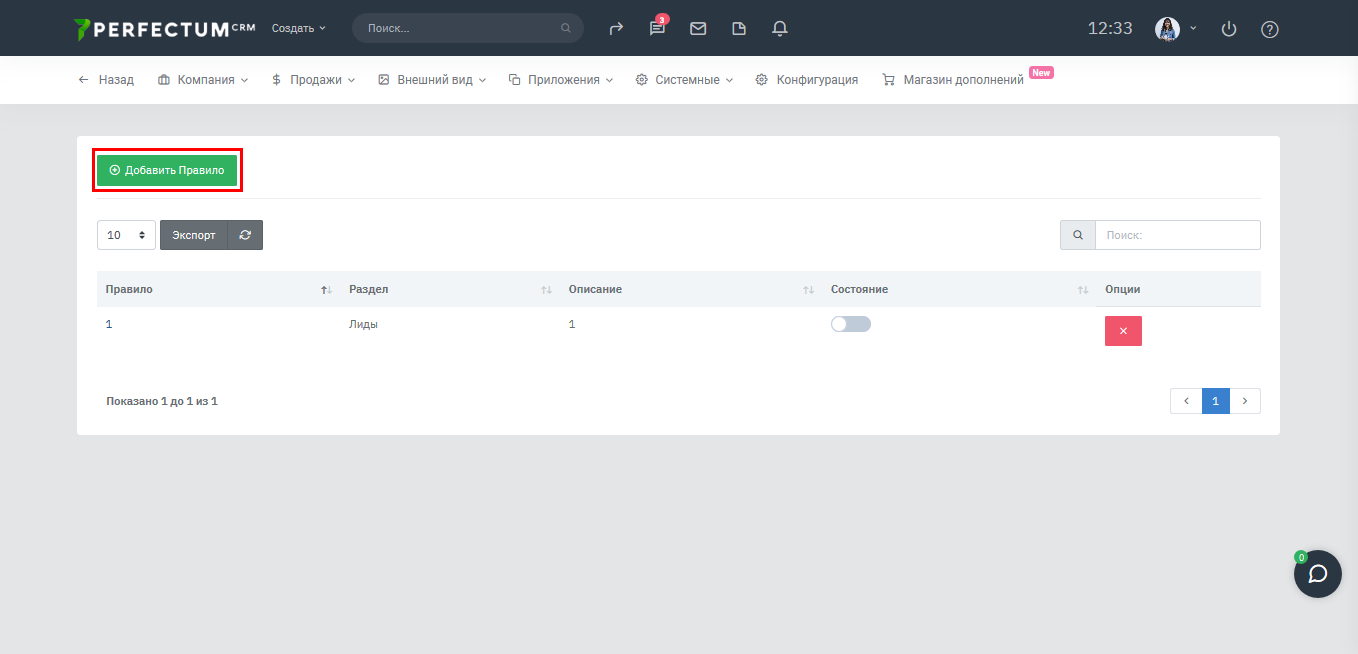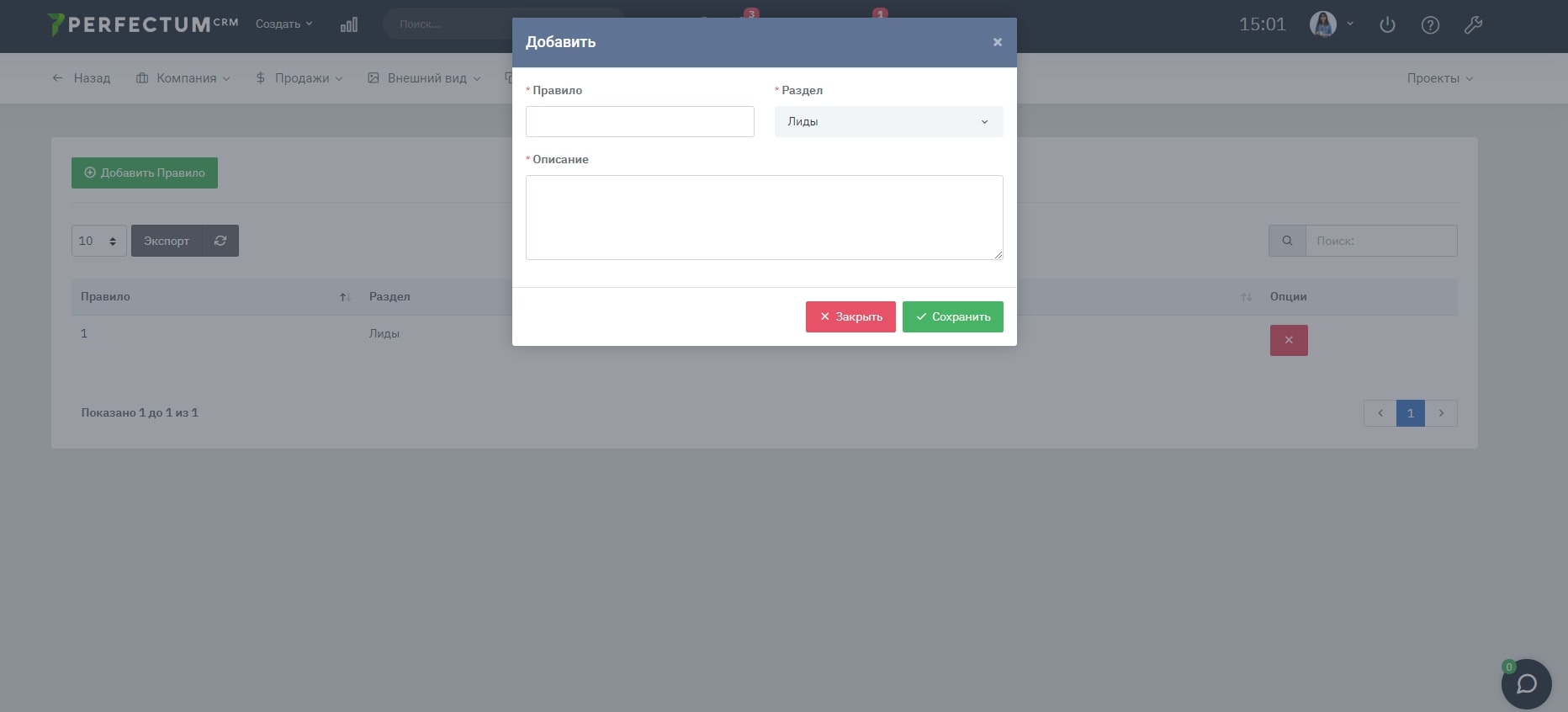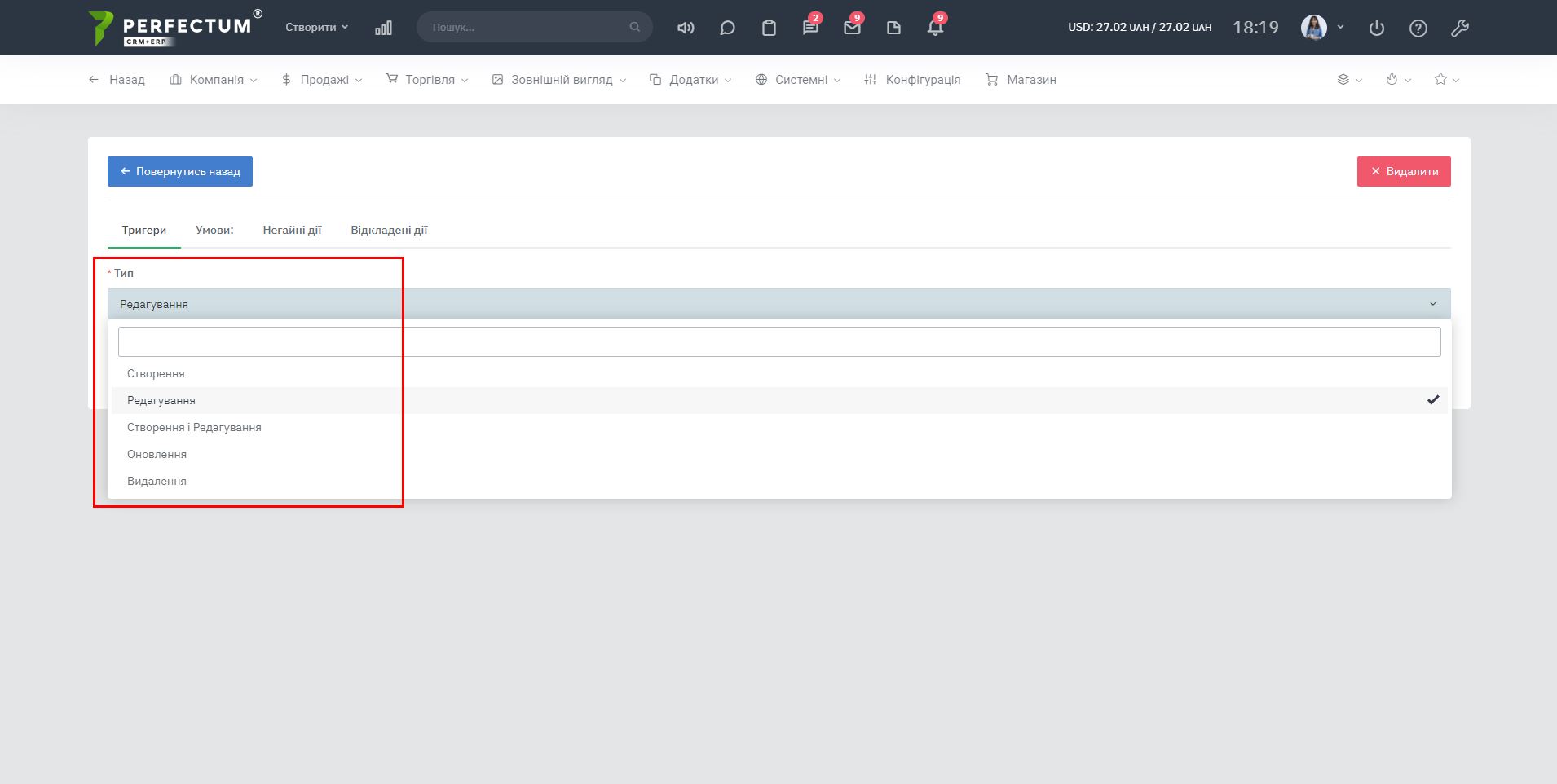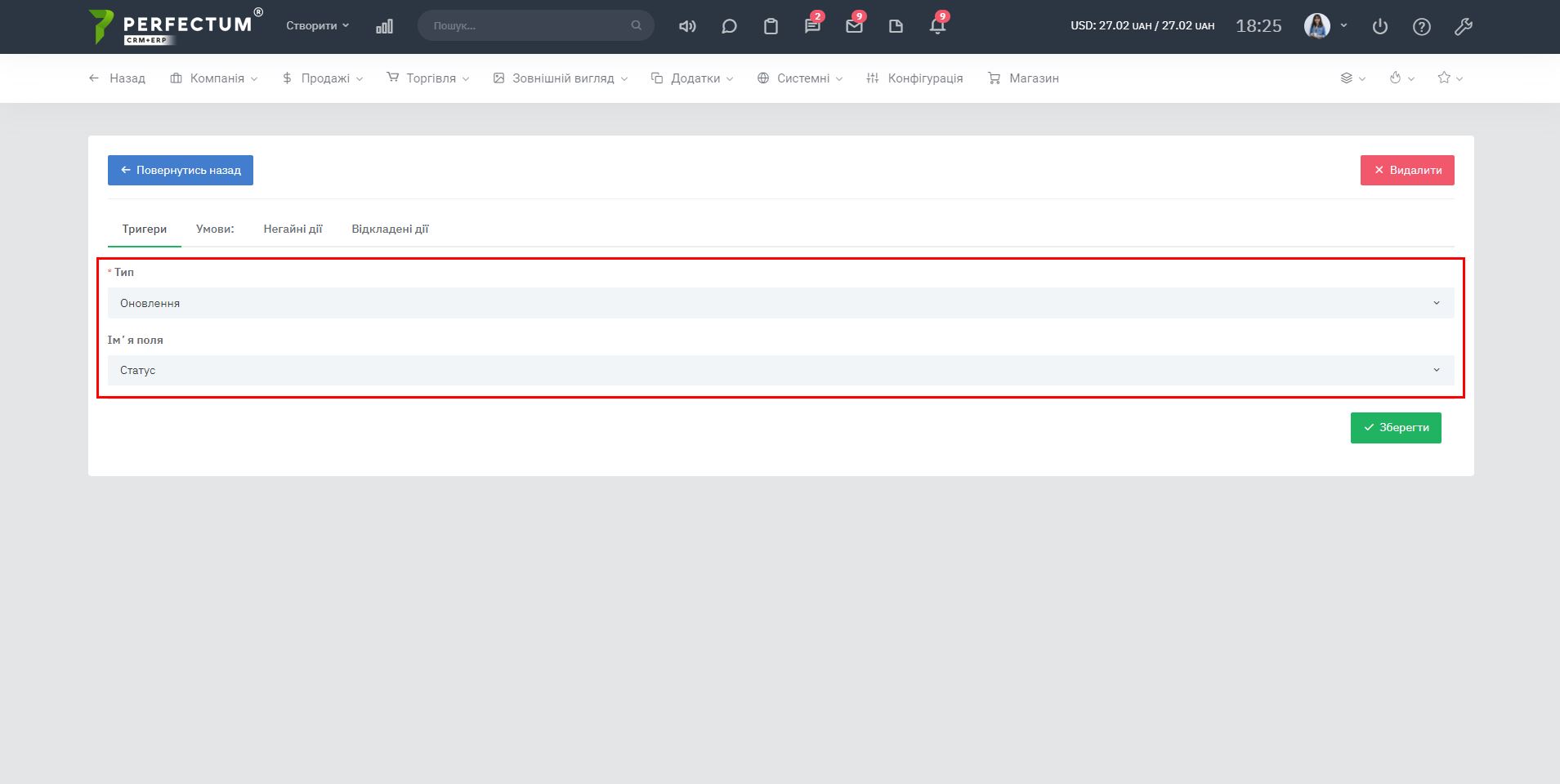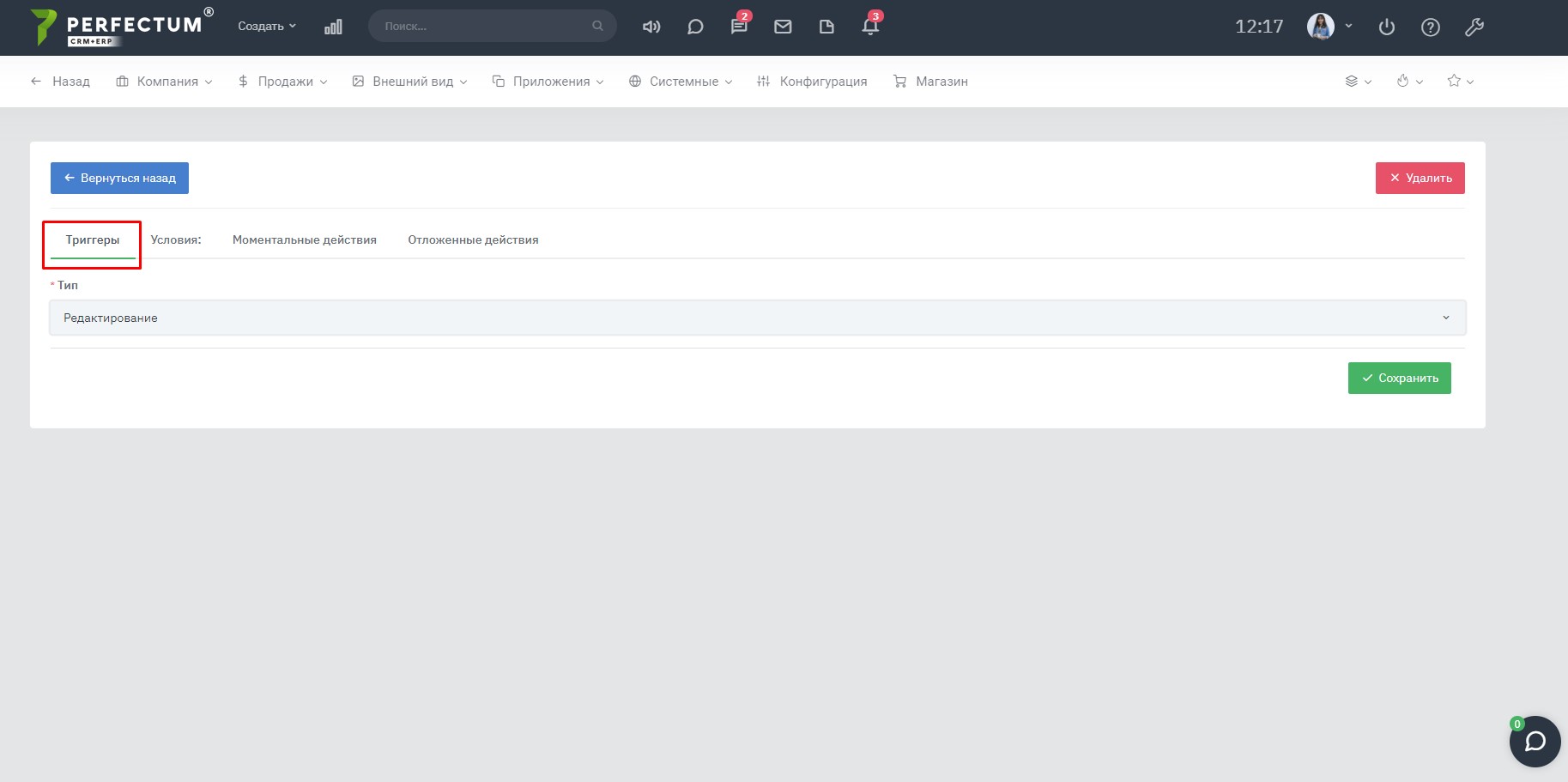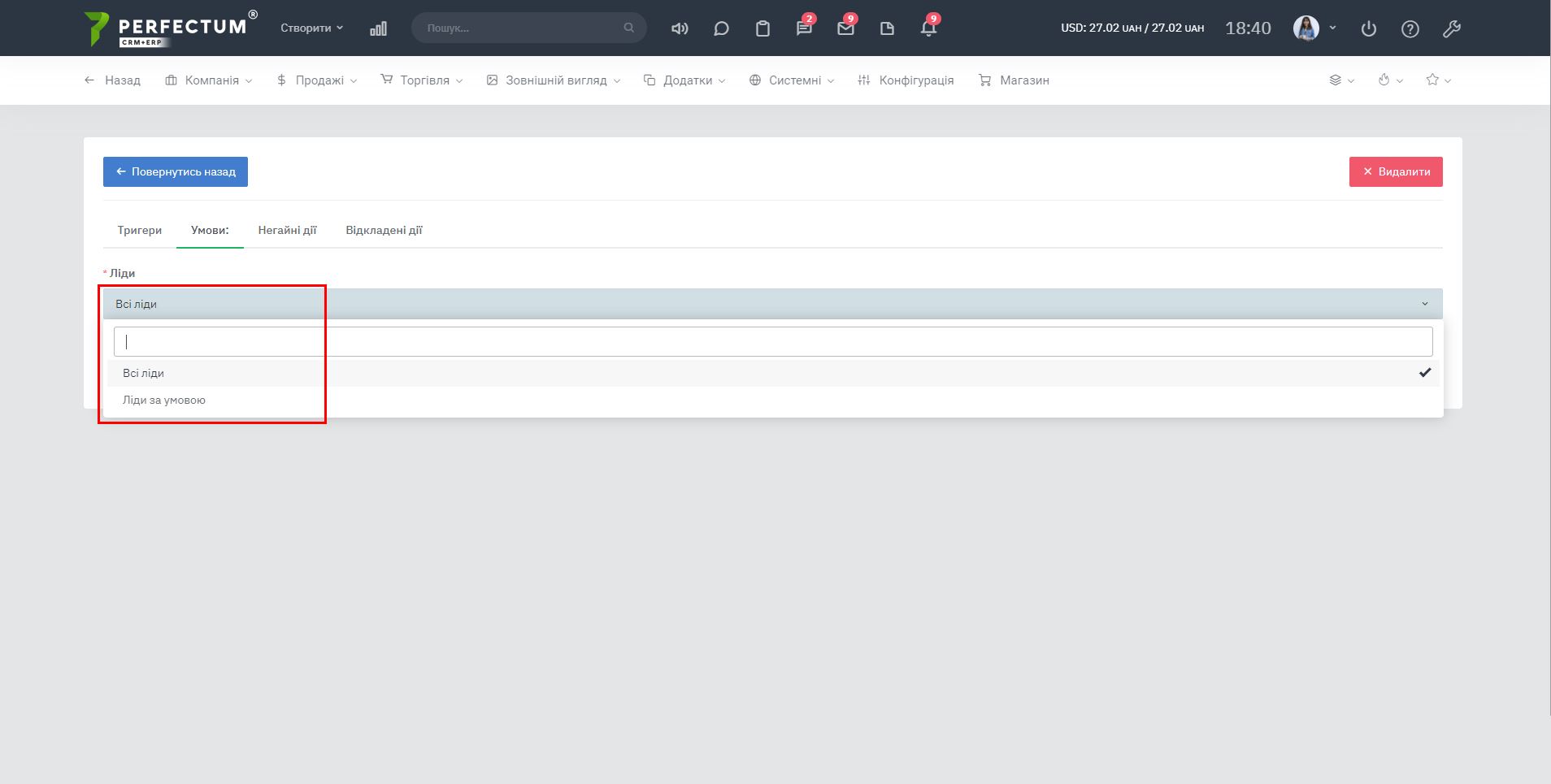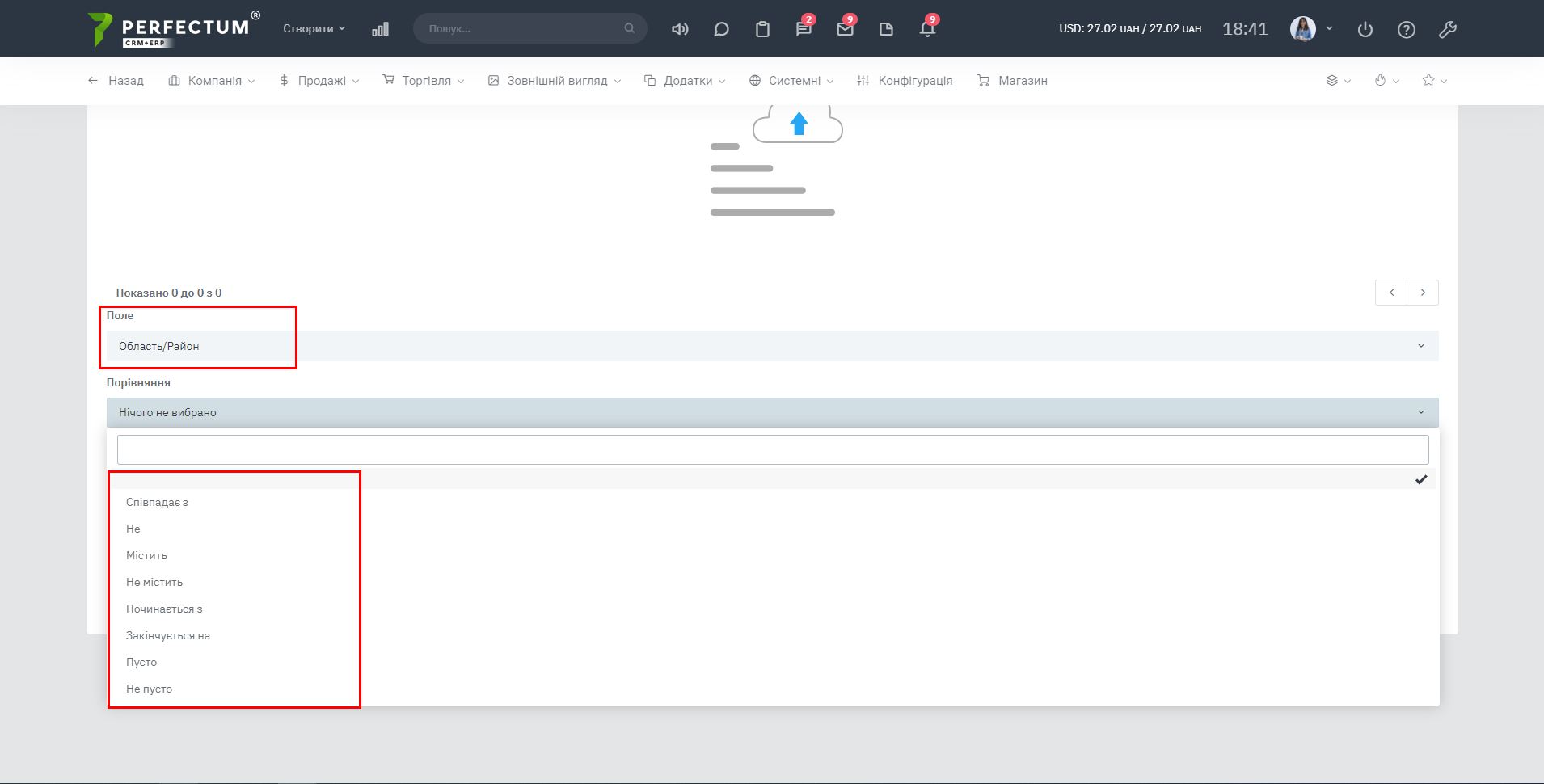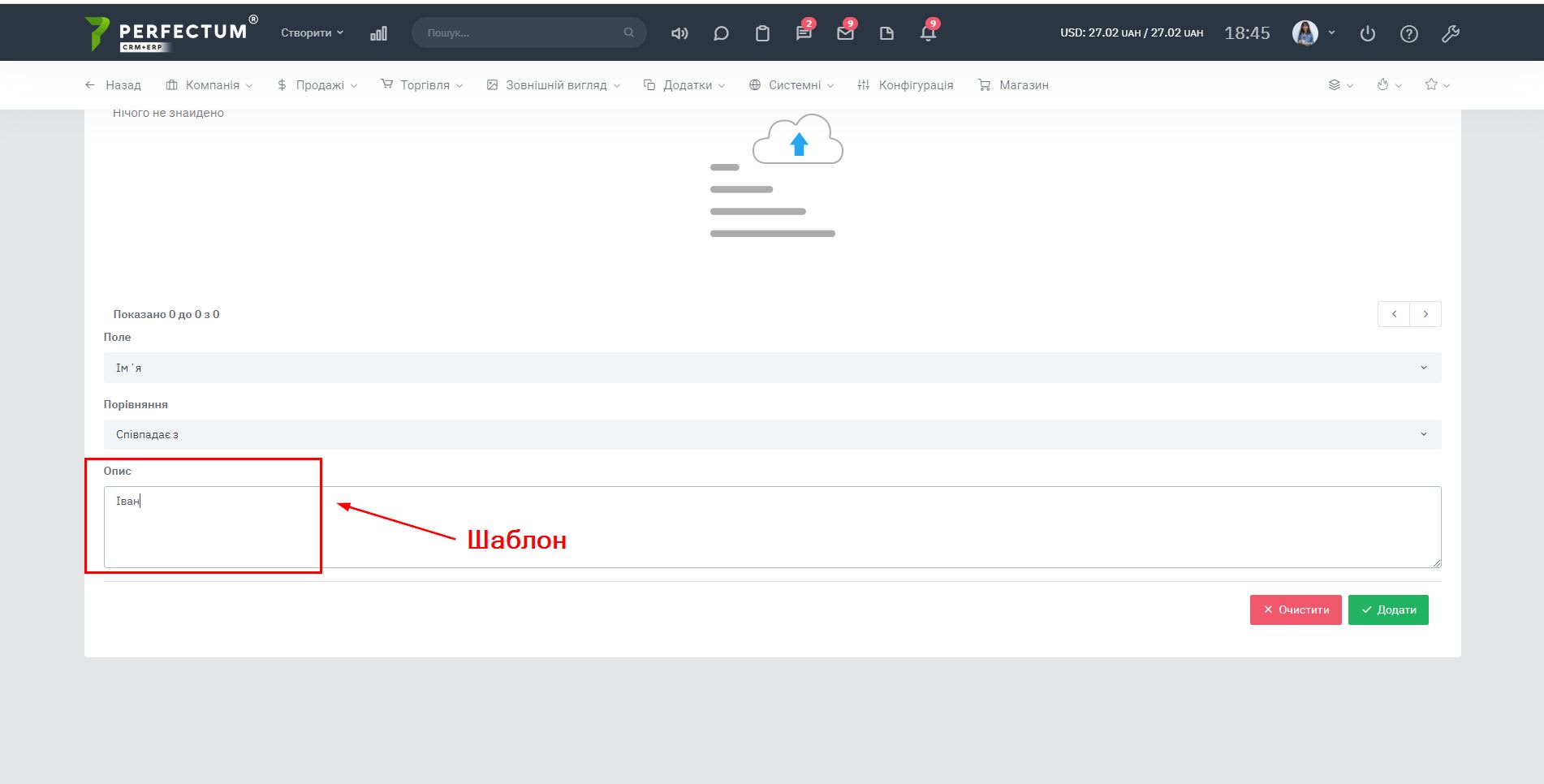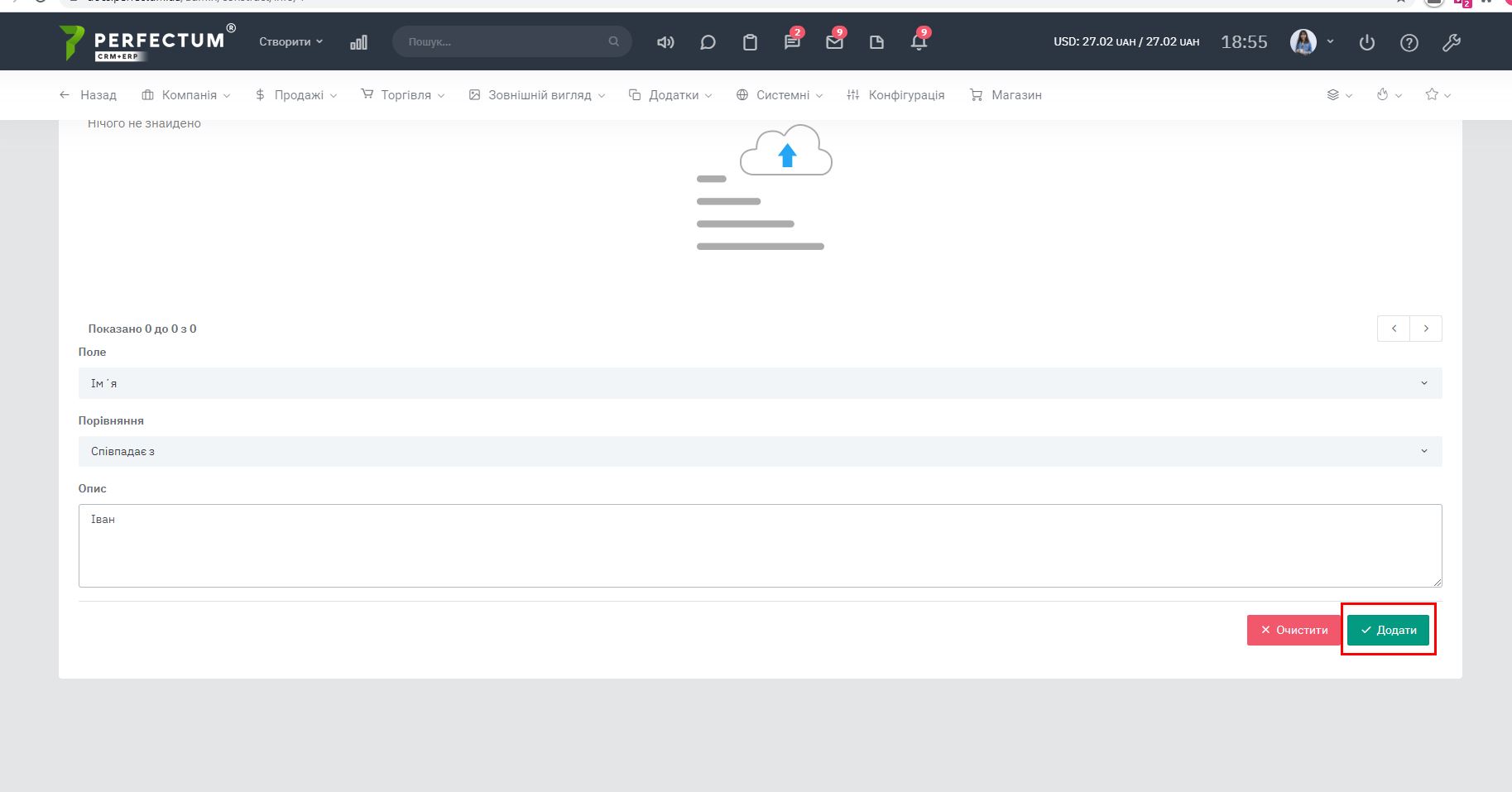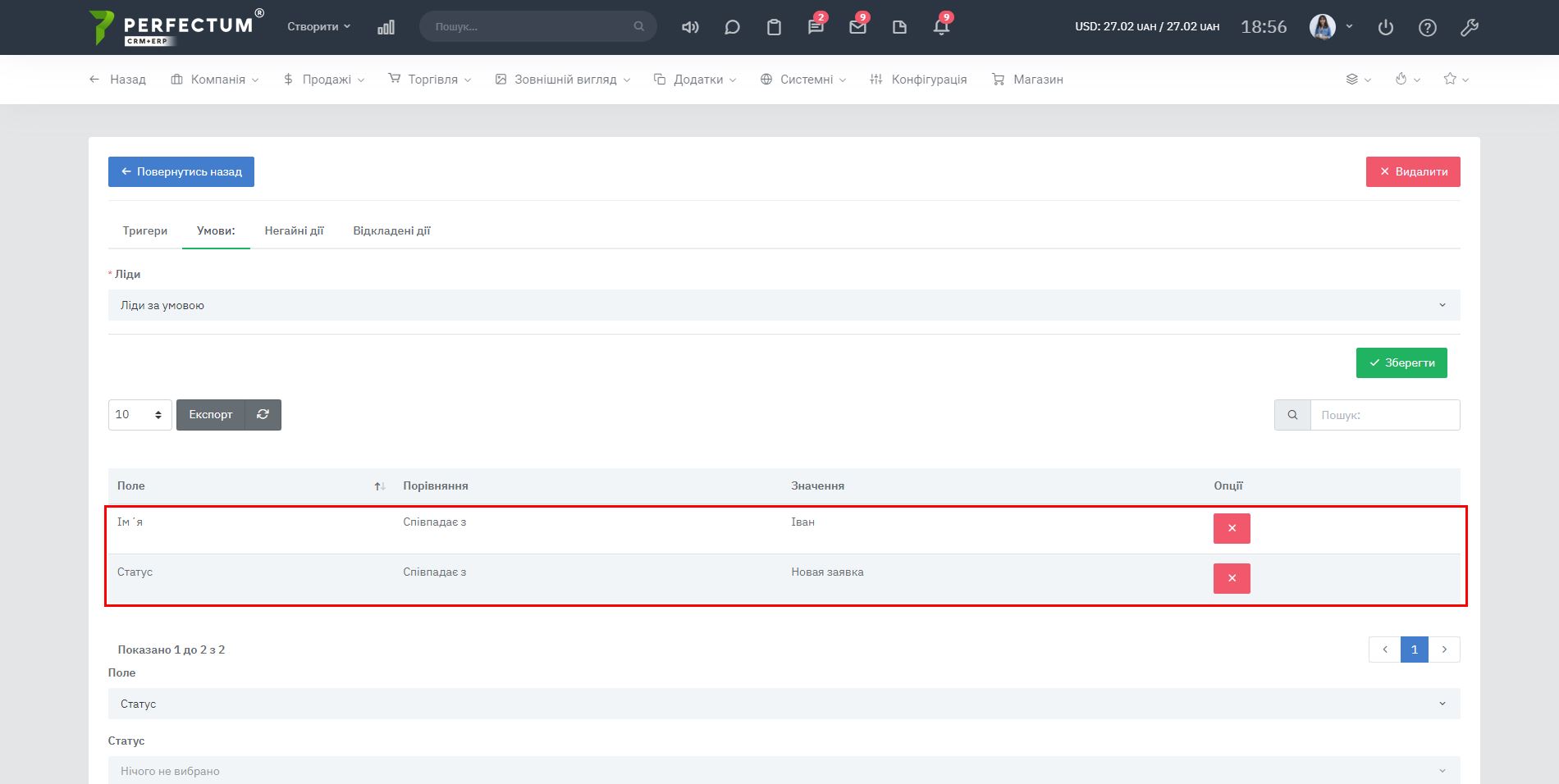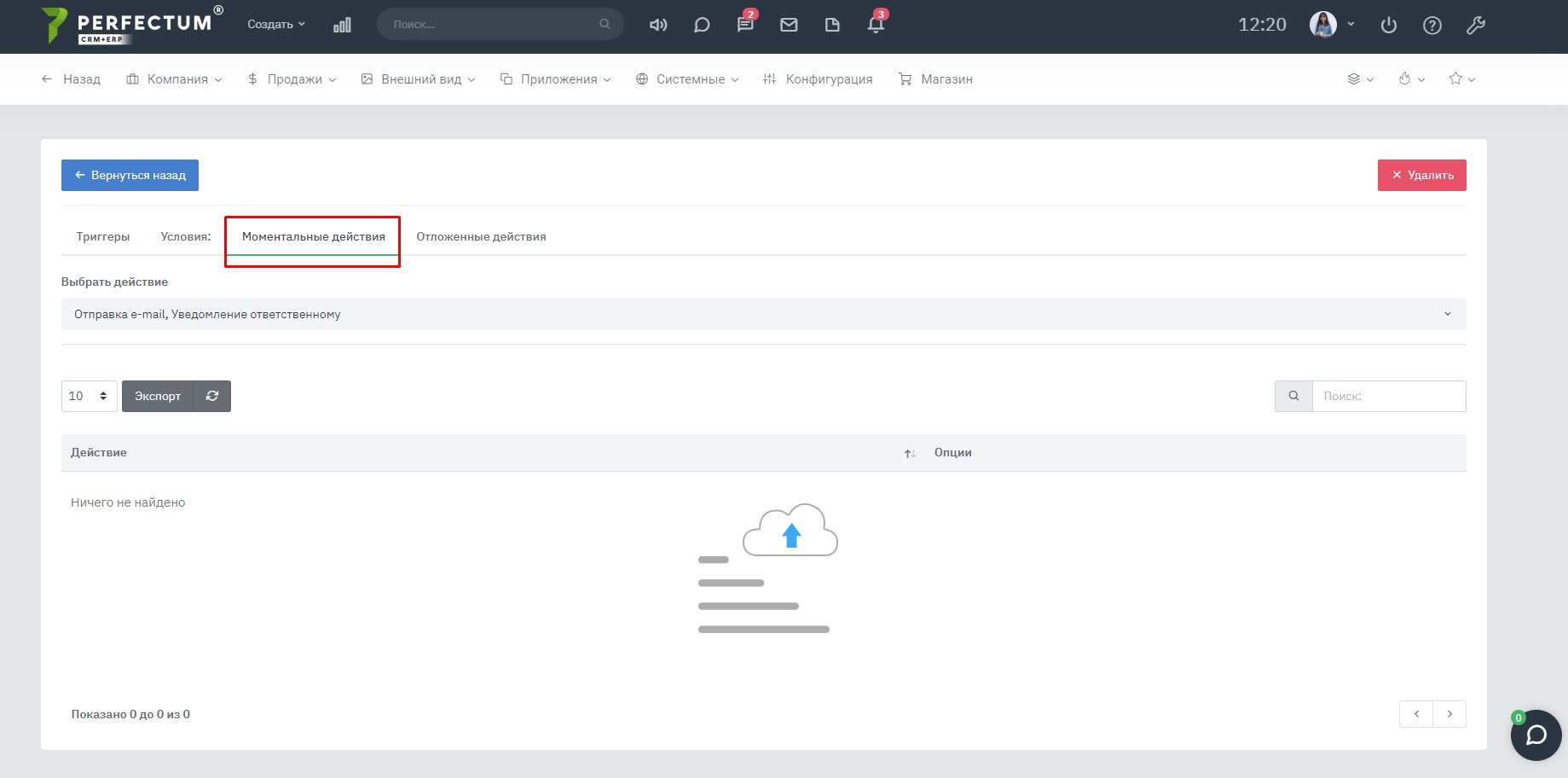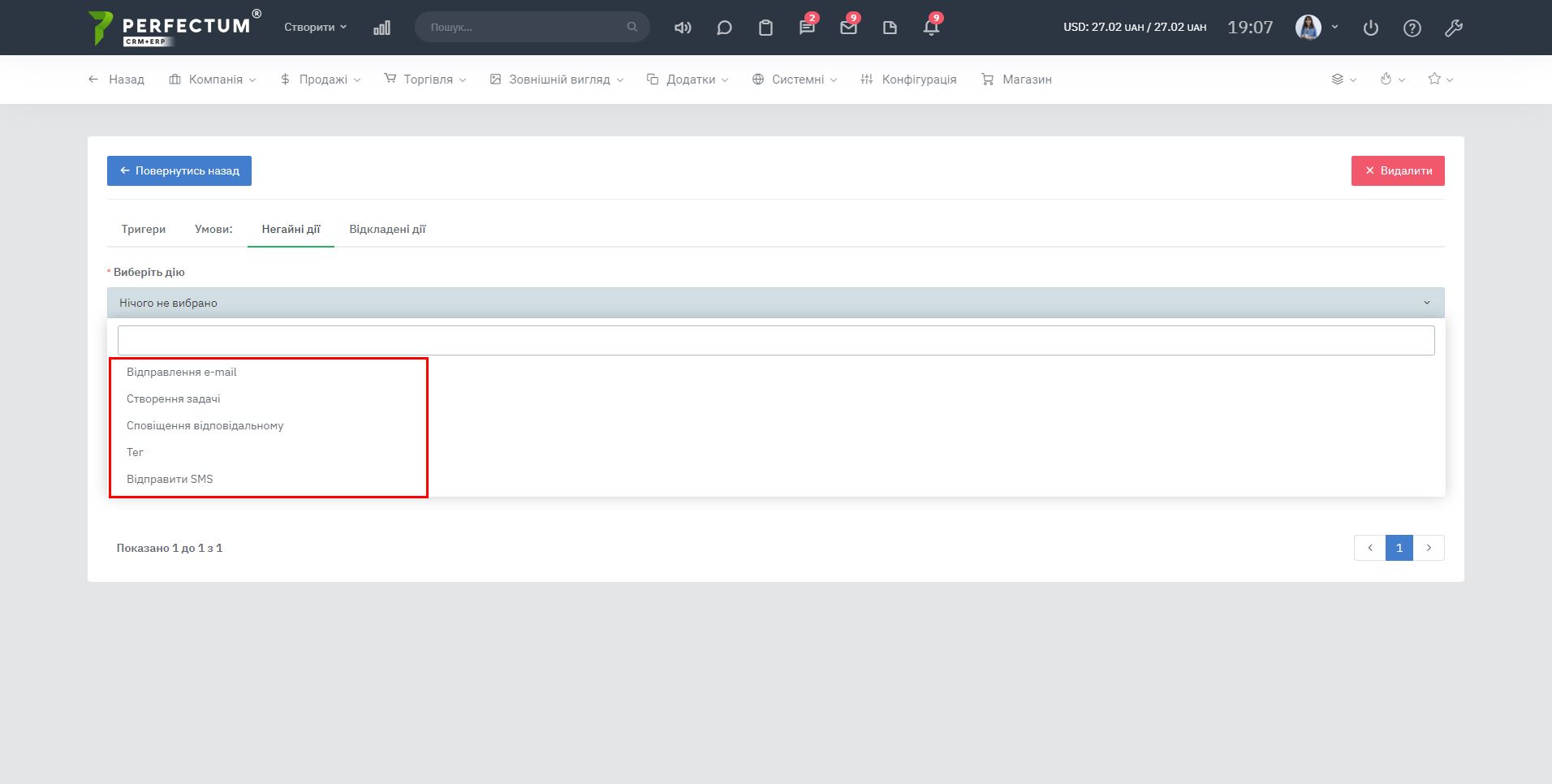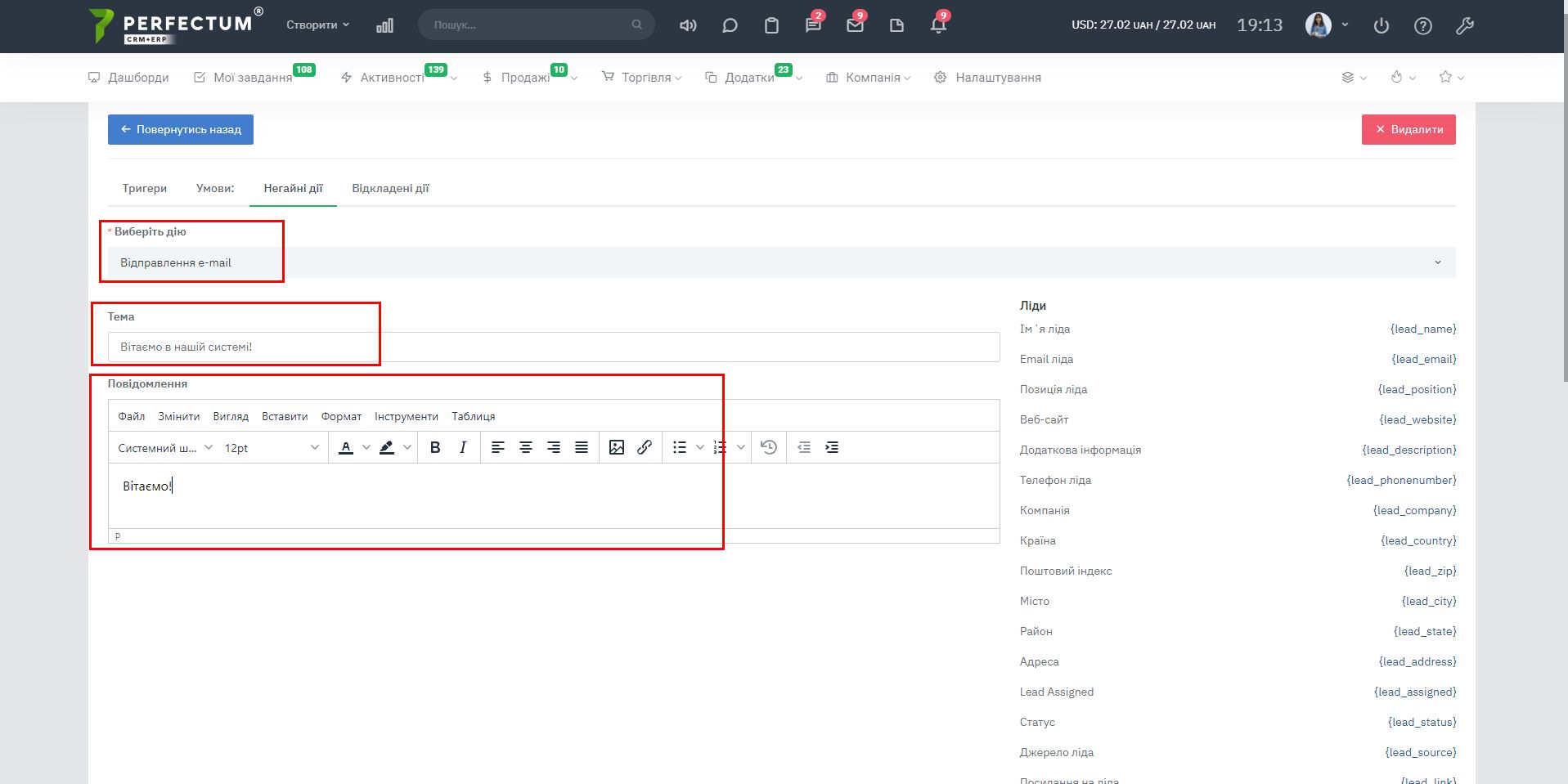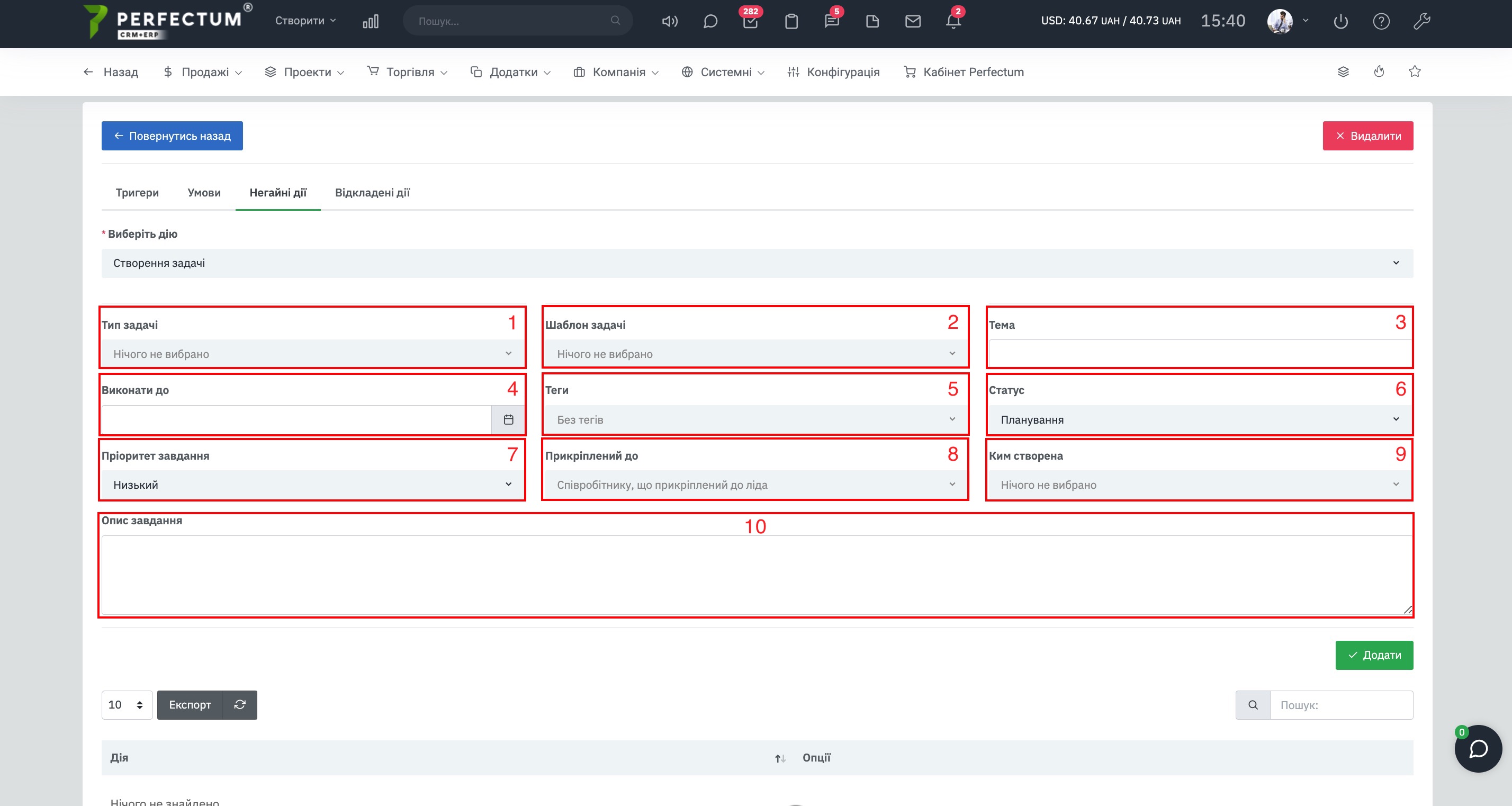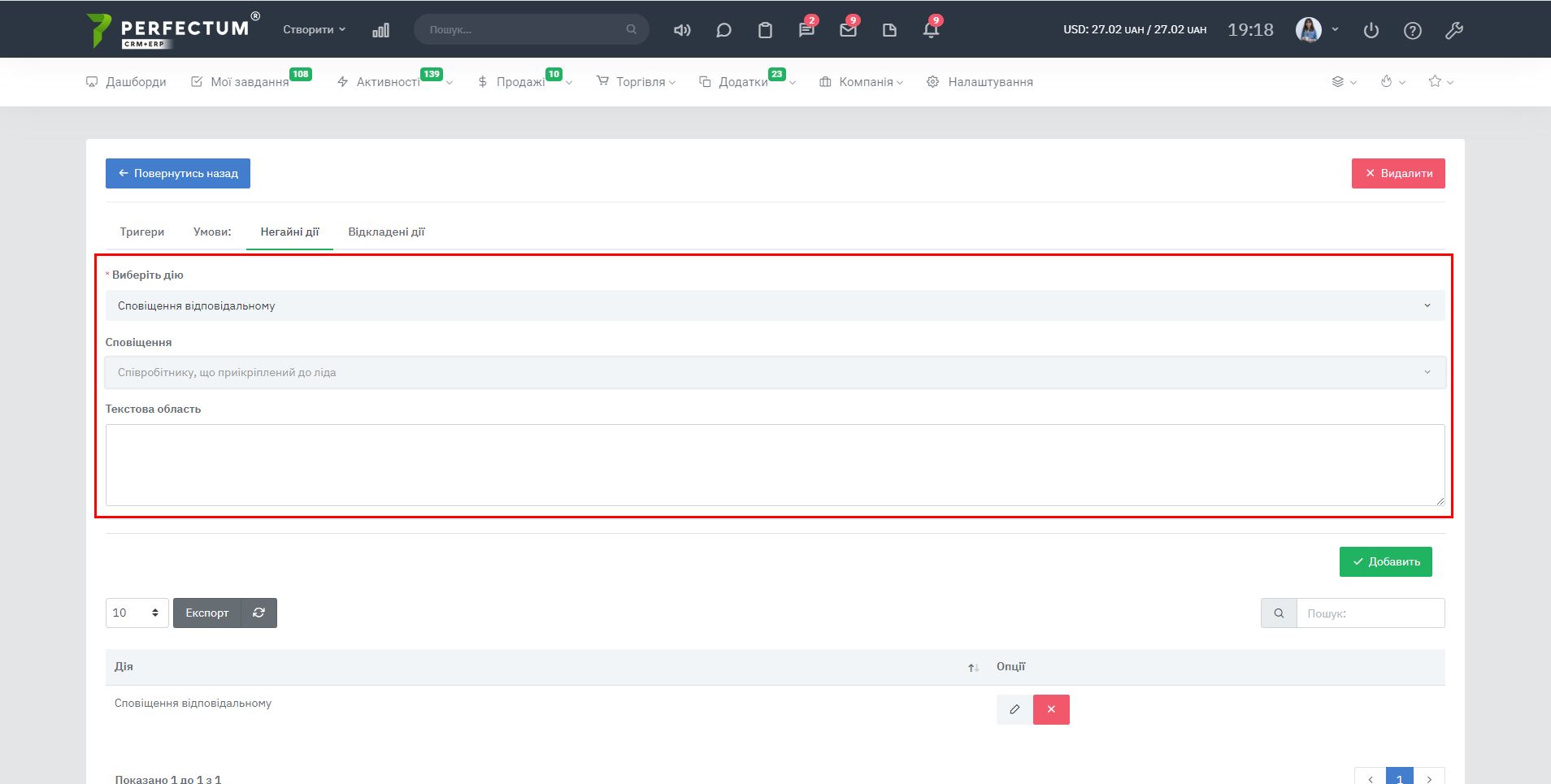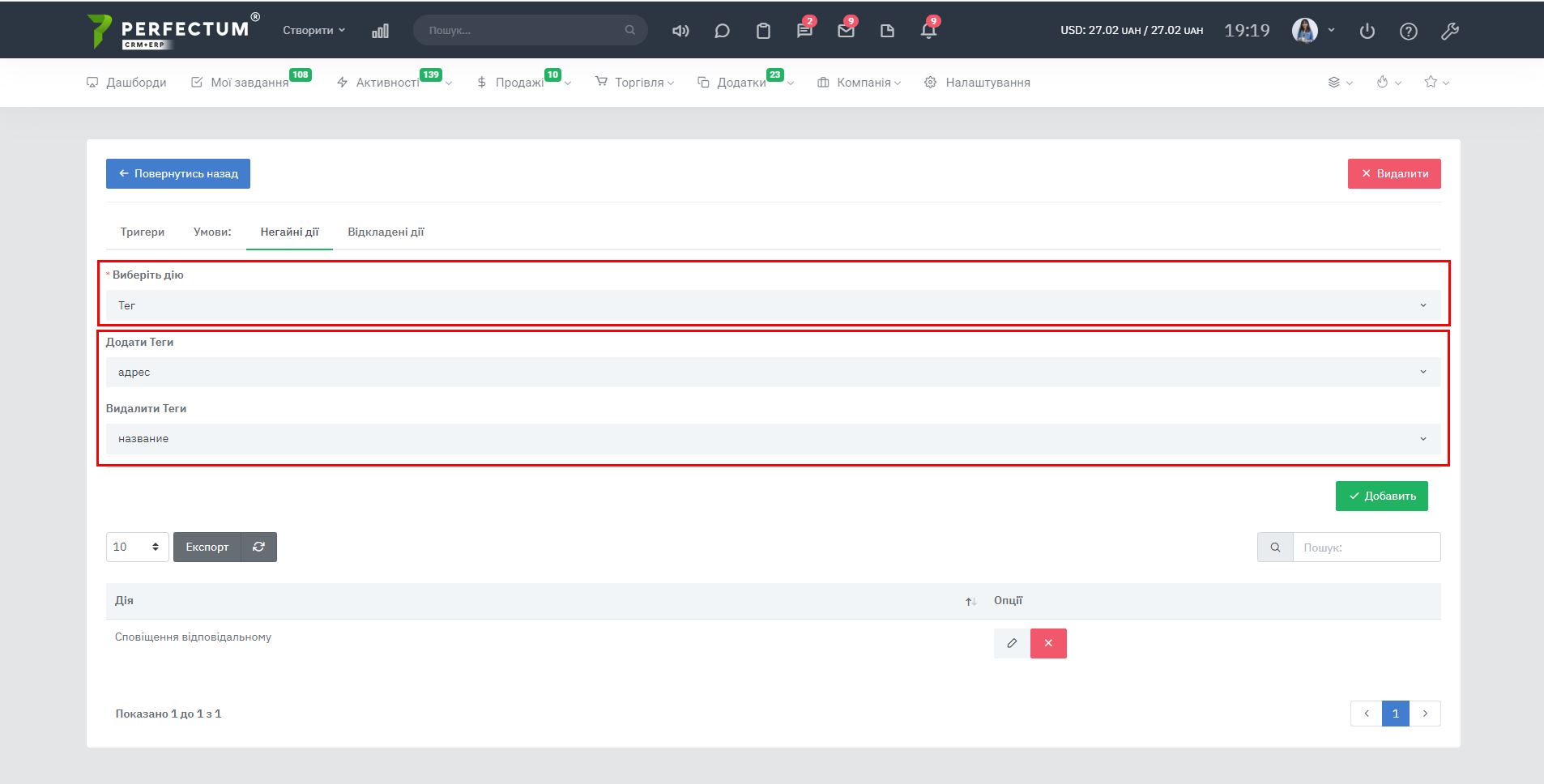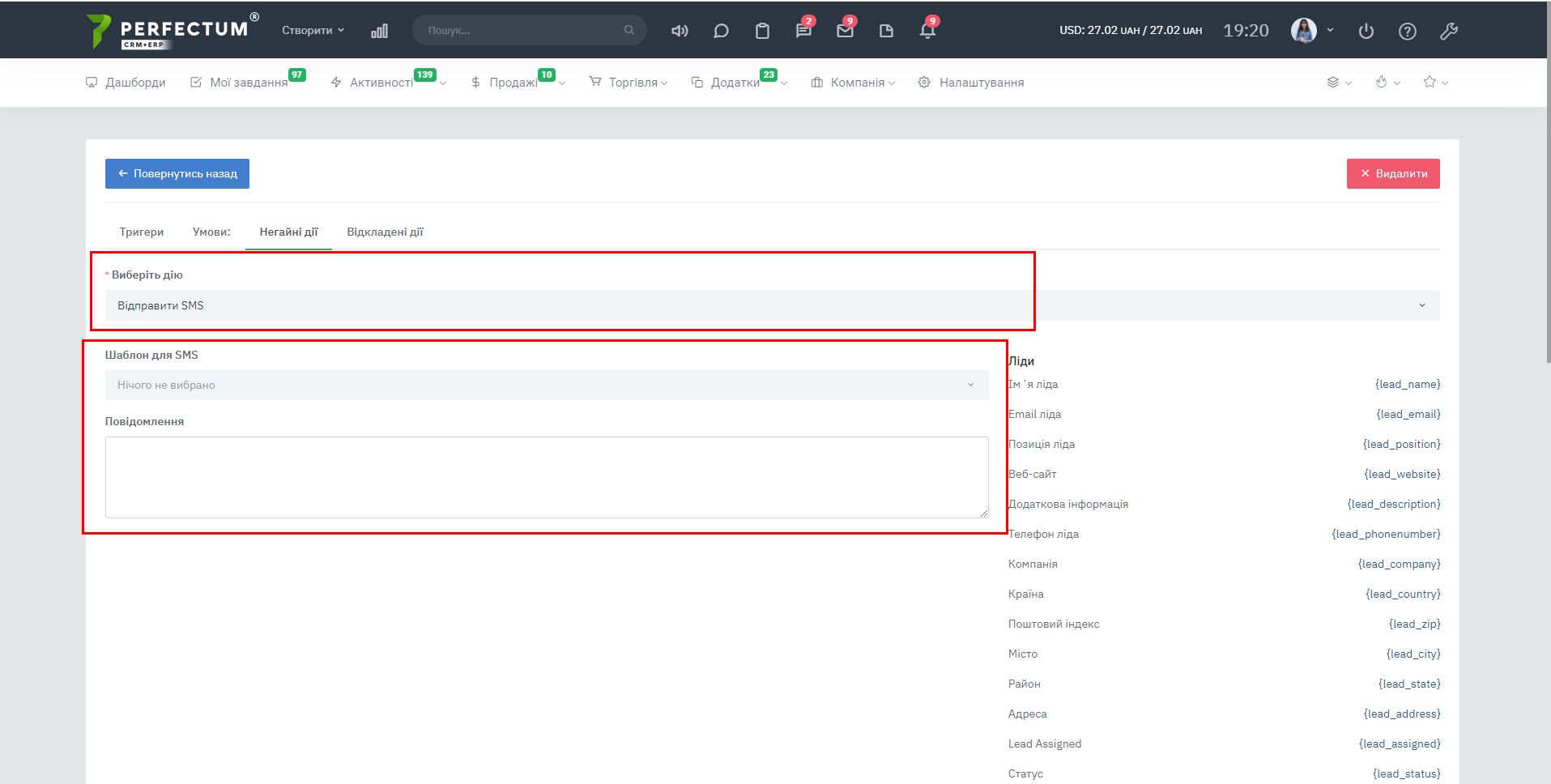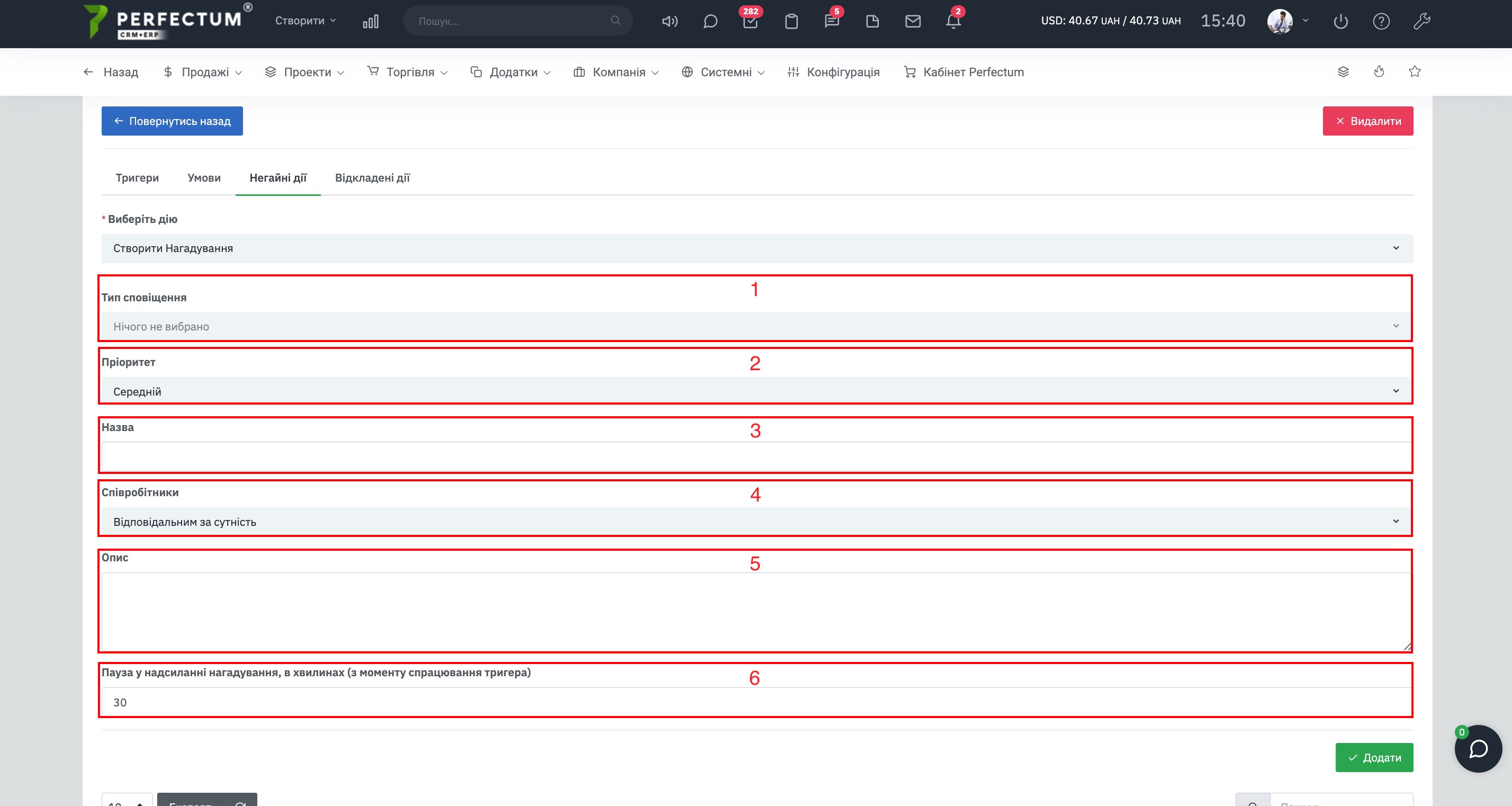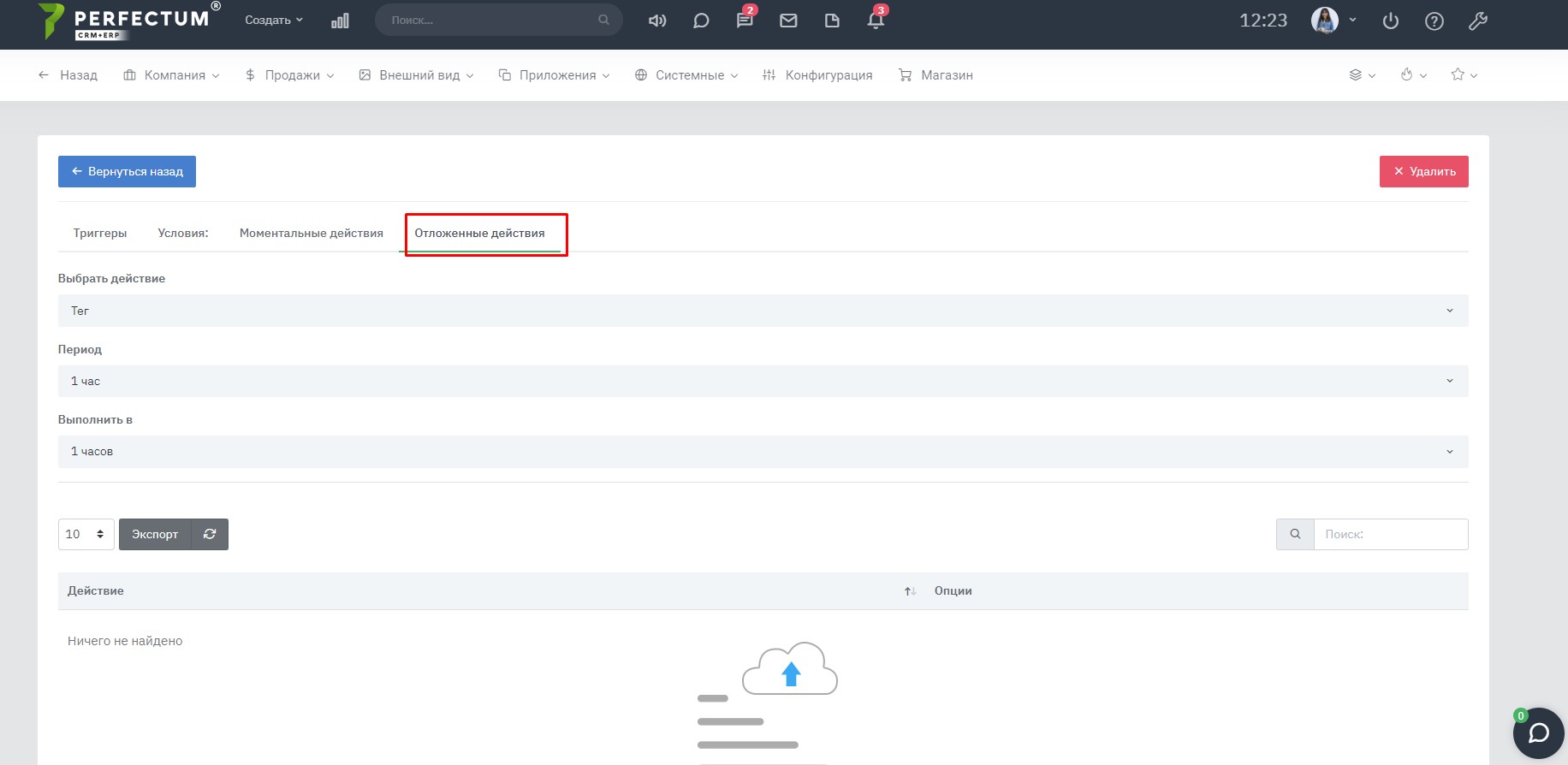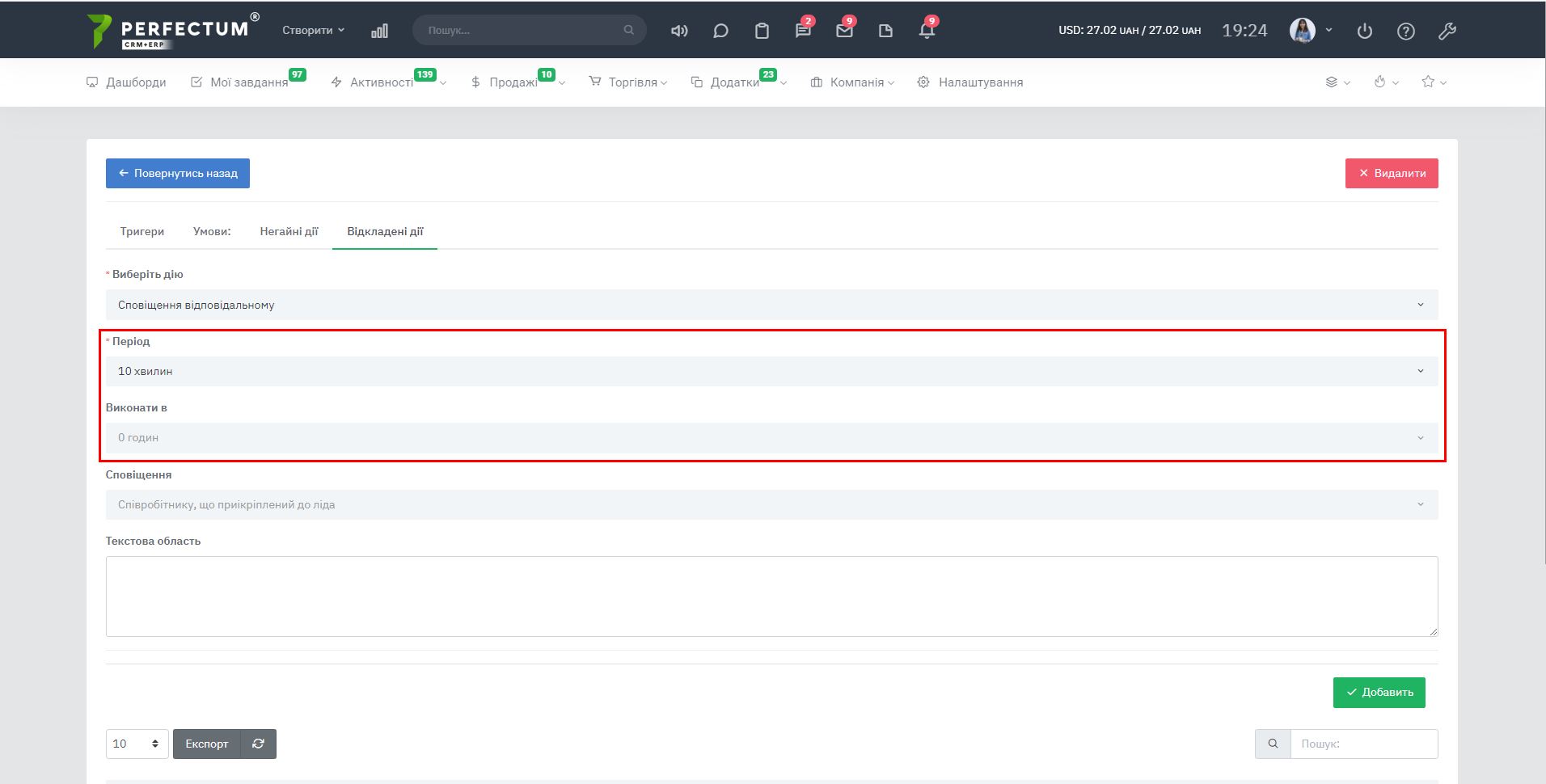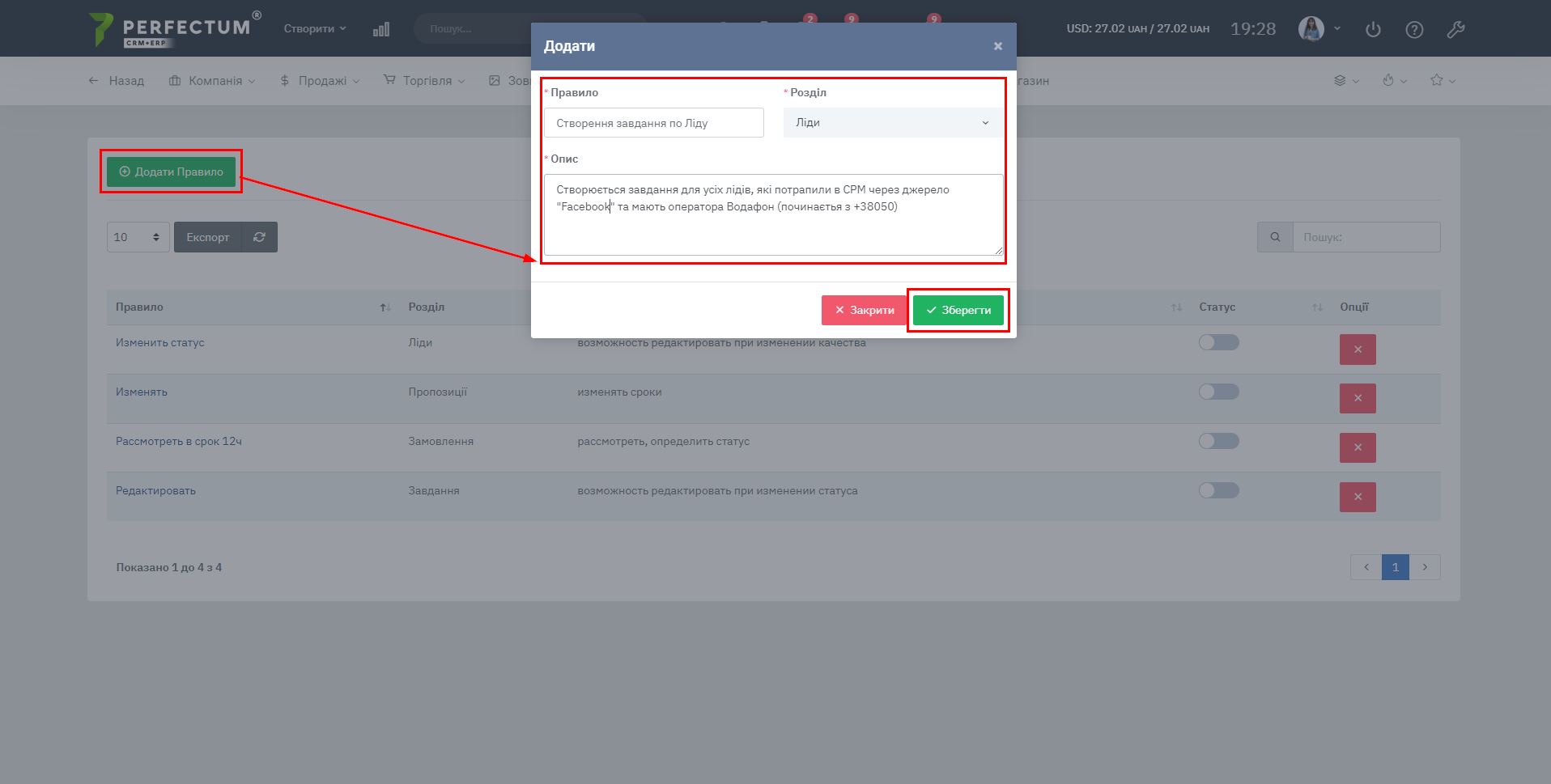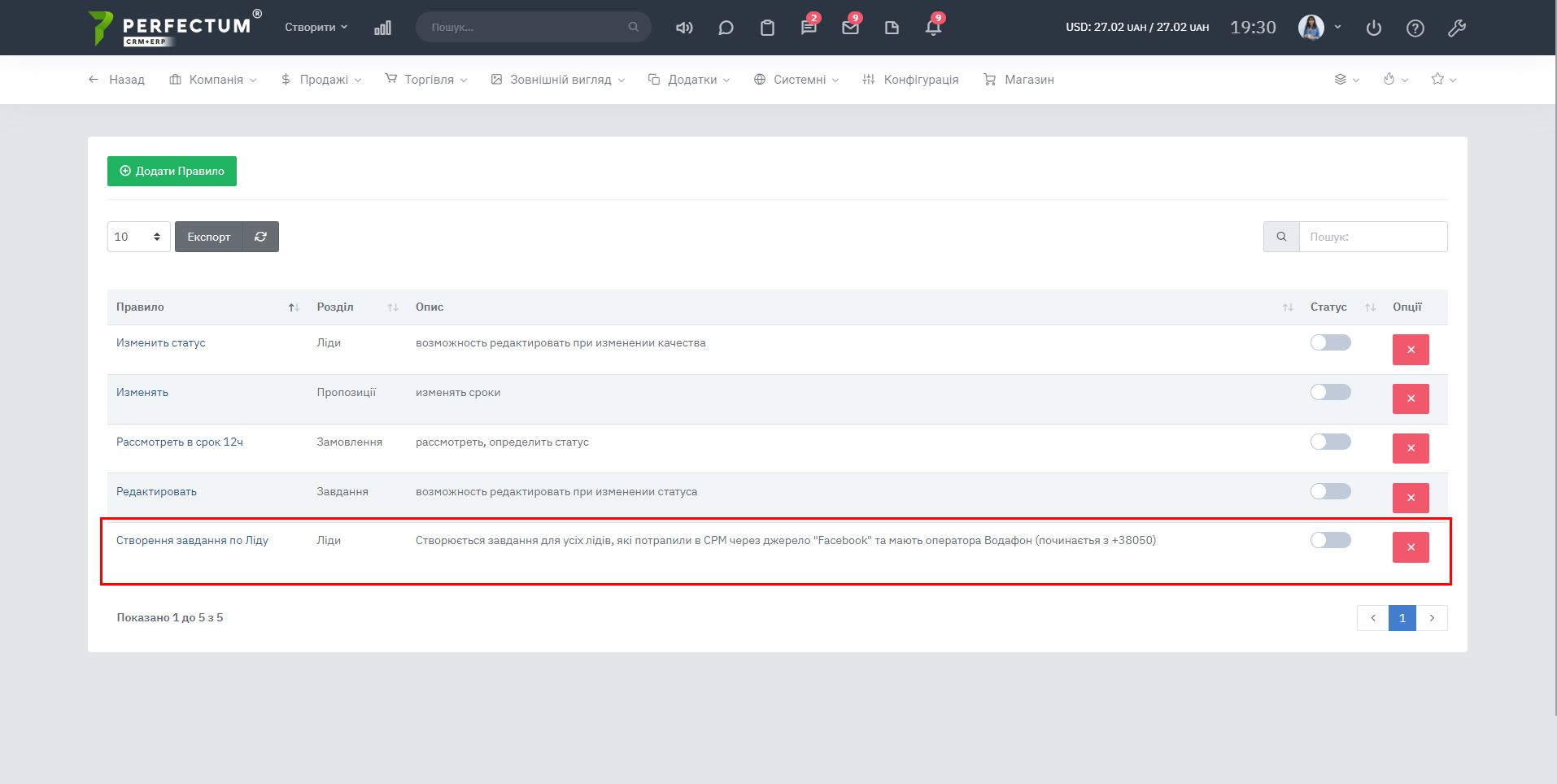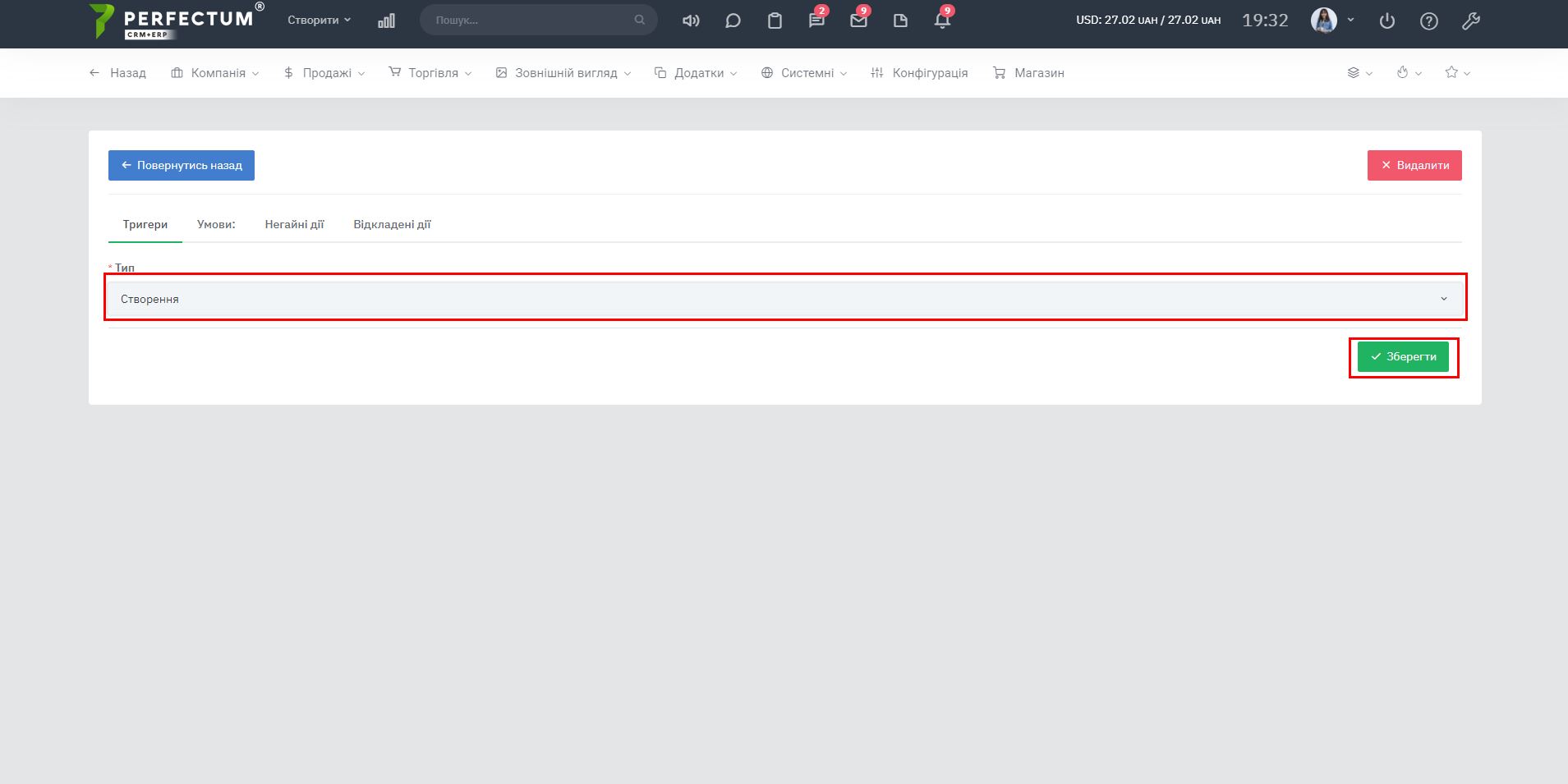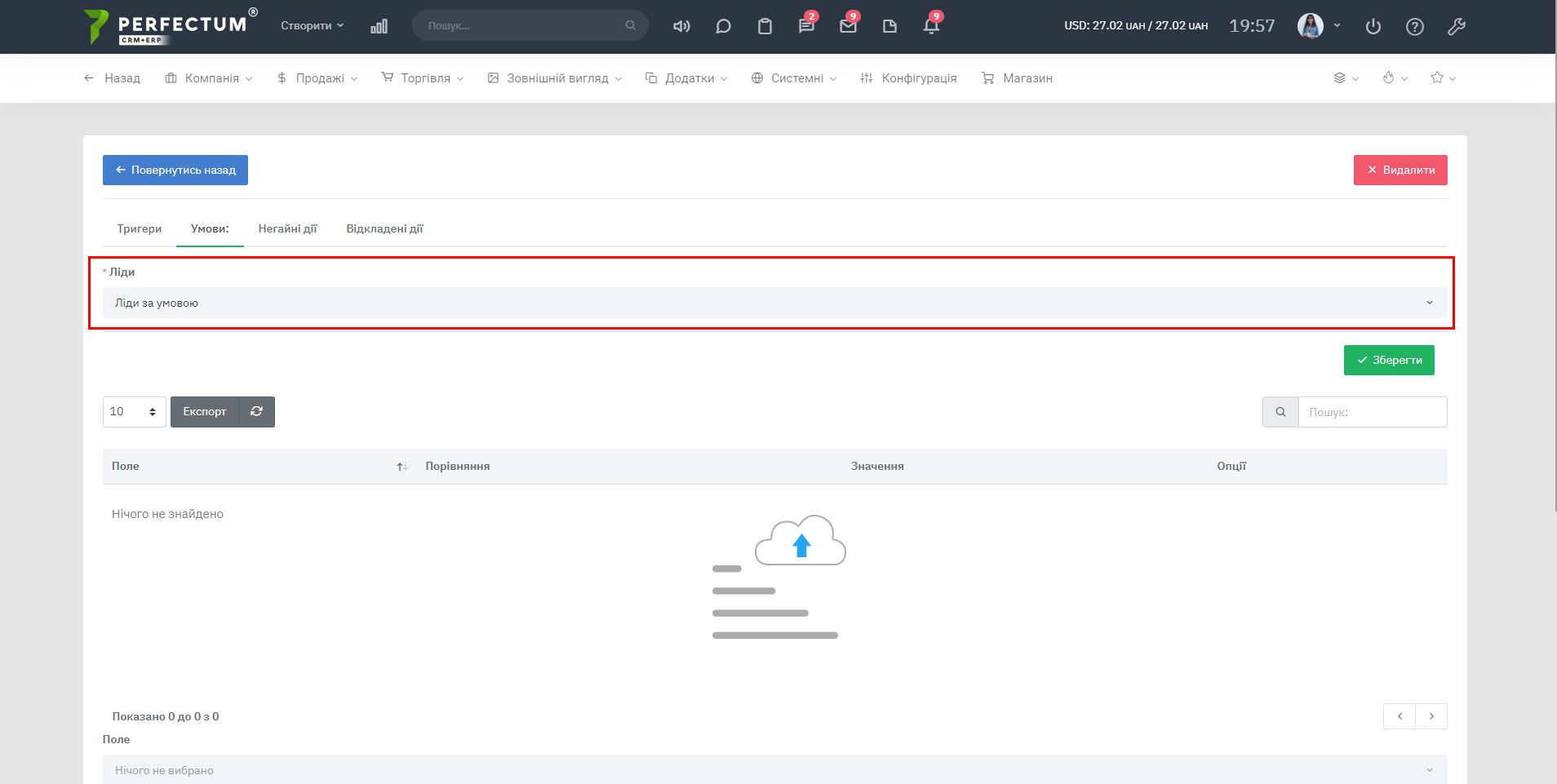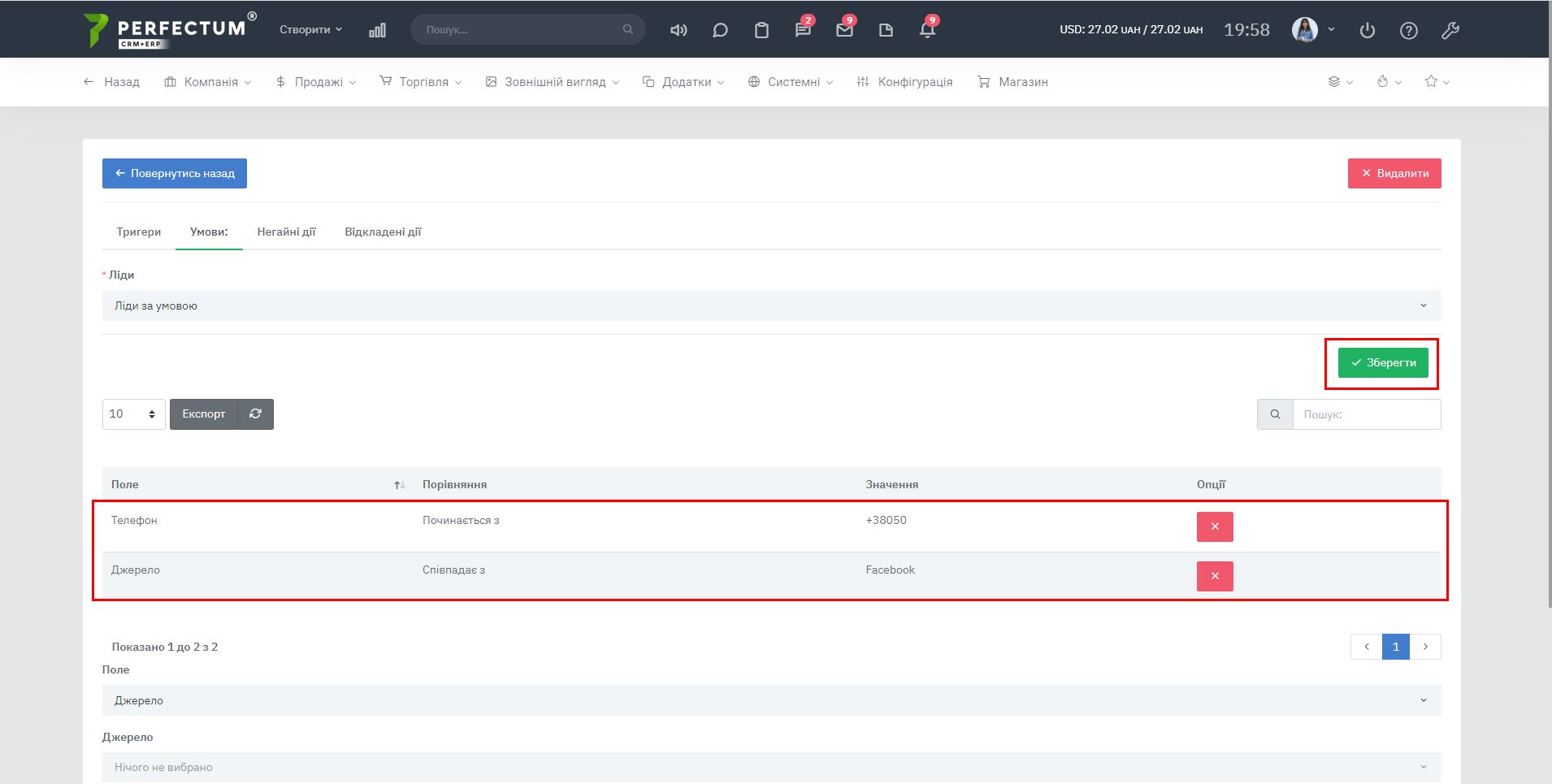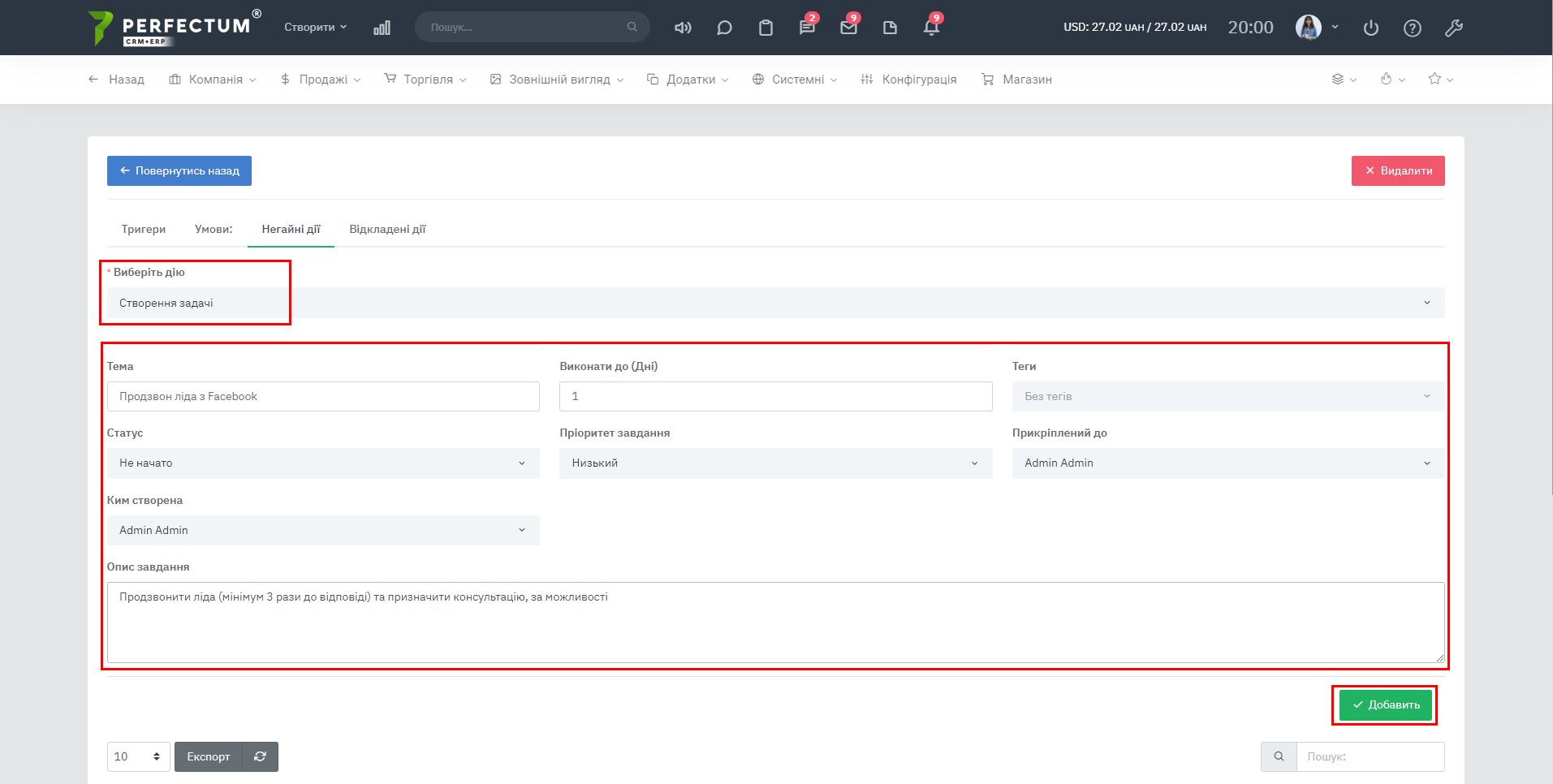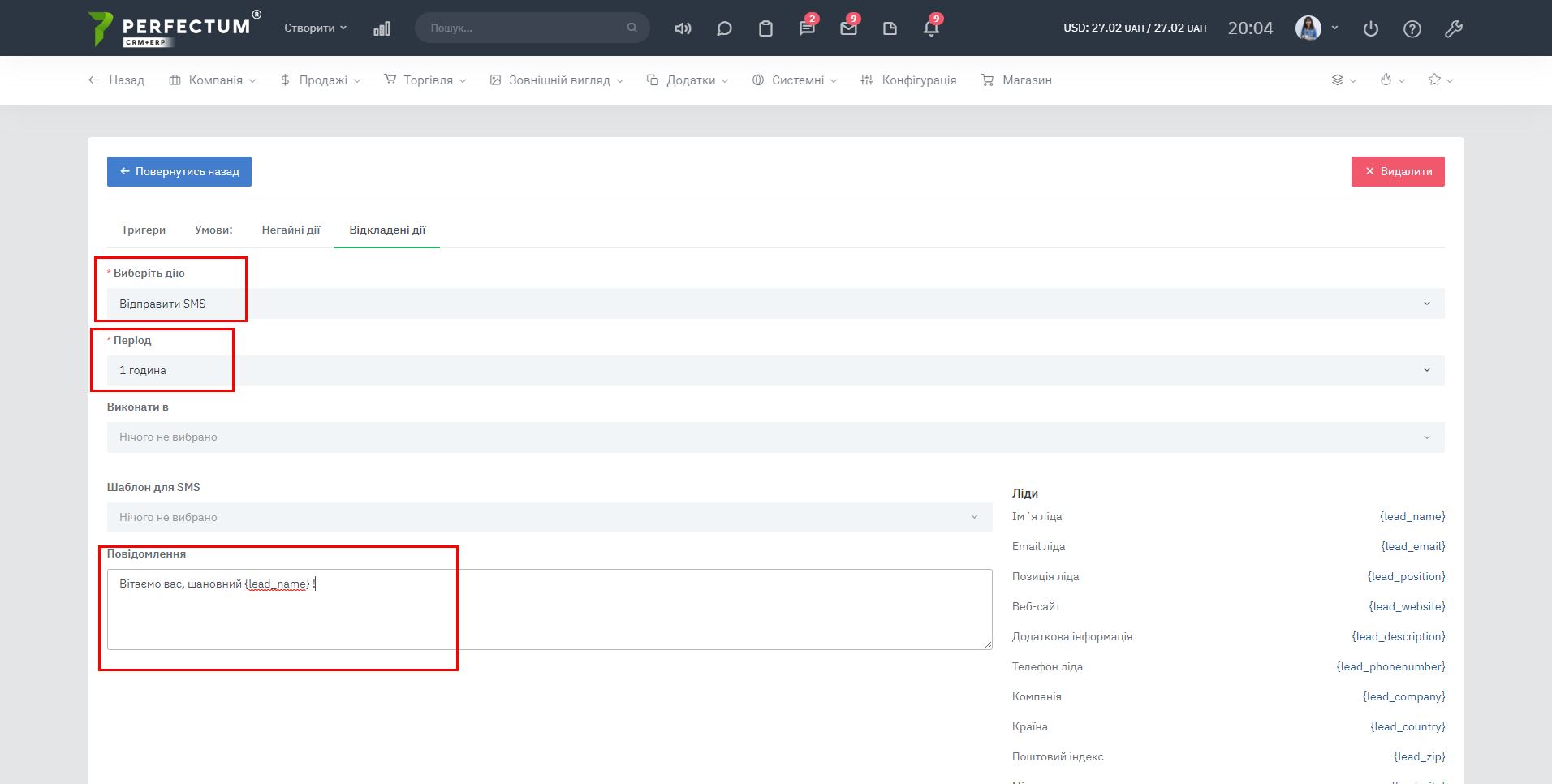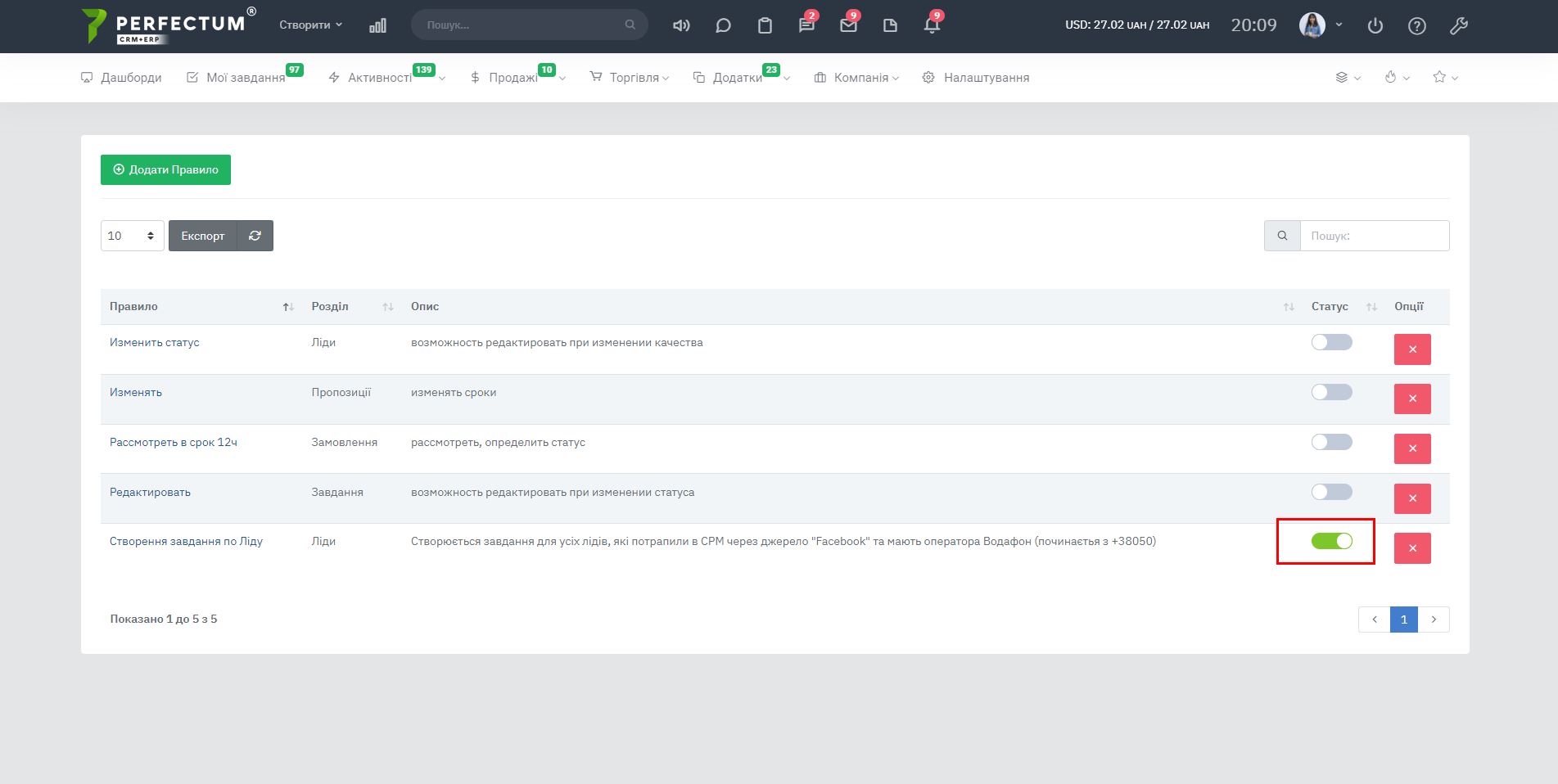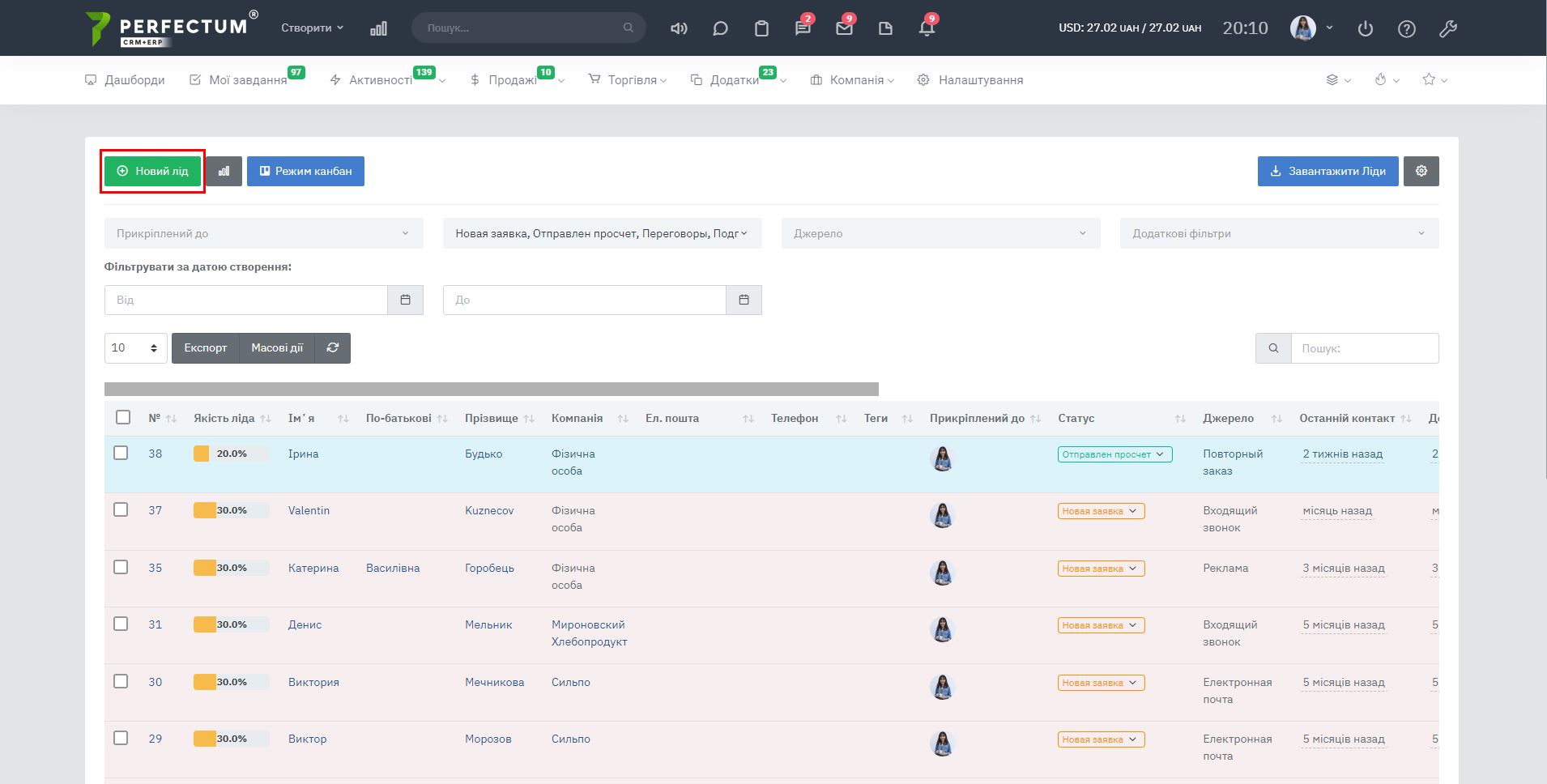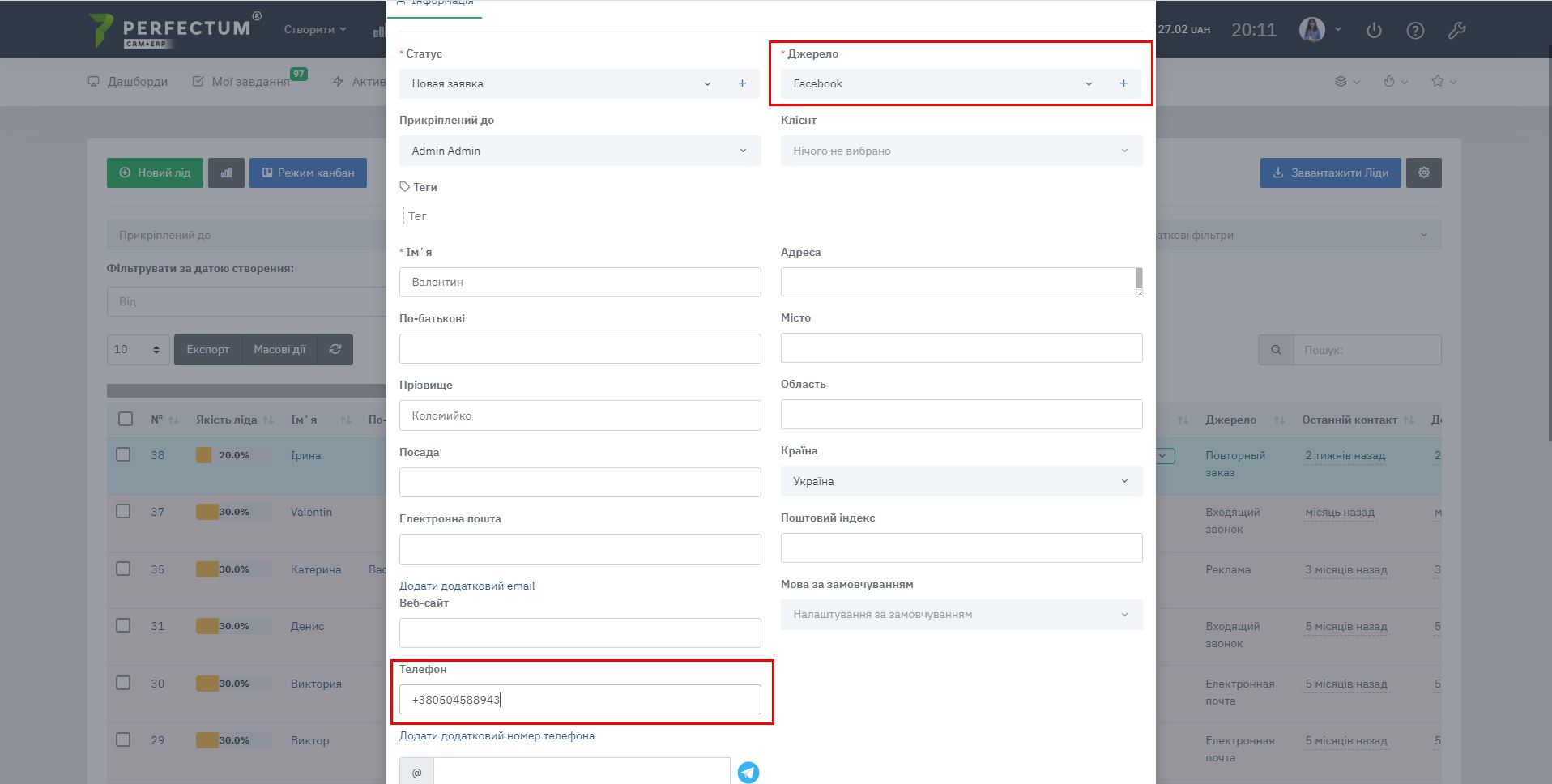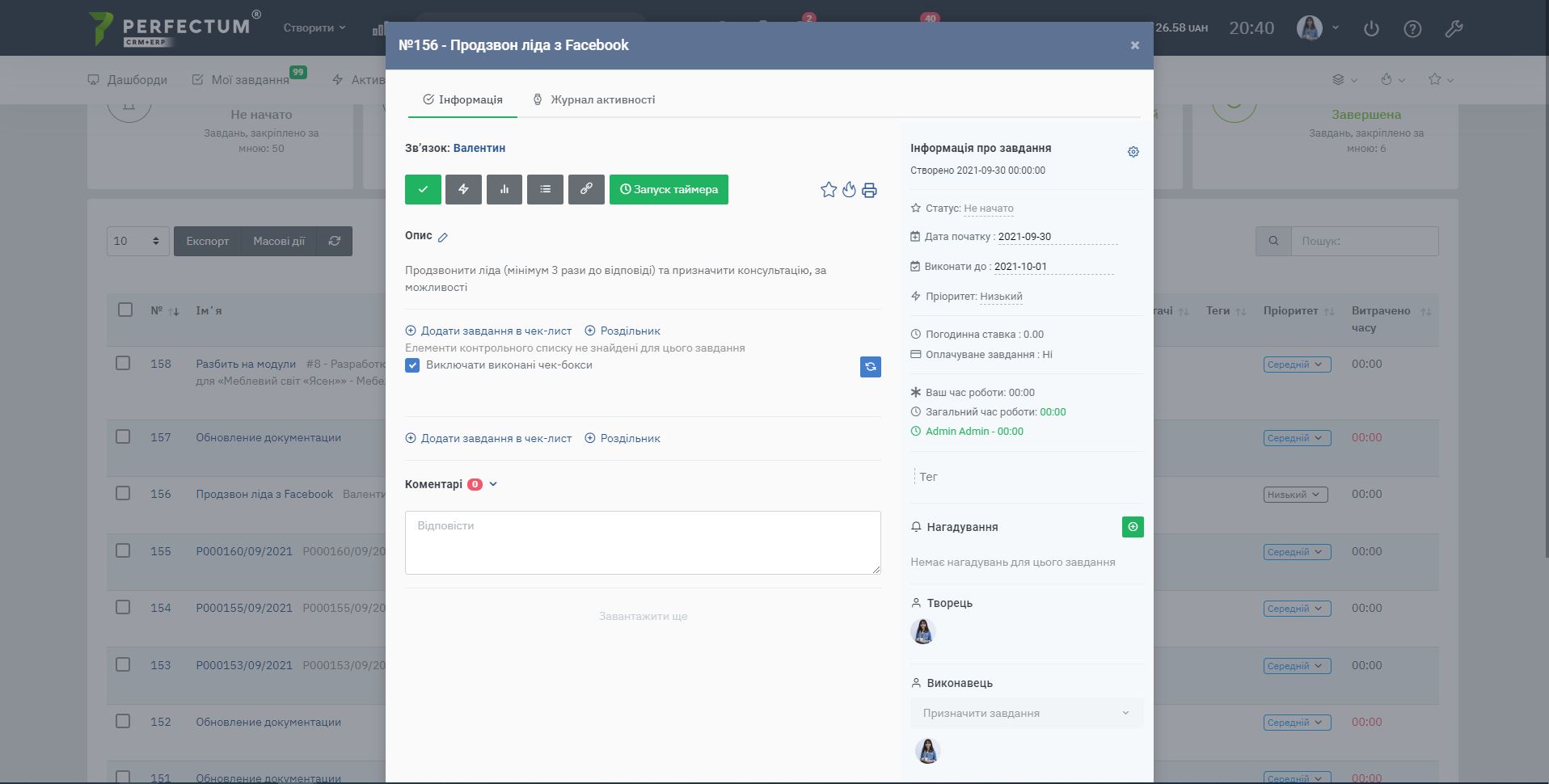Модуль "Конструктор бізнес-процесів"
Для початку роботи з модулем необхідно:
- Встановити модуль
- Після установки налаштувати.
Даний модуль дає можливість конструювати і запускати необхідні бізнес-процеси (для Лідів, Пропозицій, Завдань, Замовлень), використовуючи можливості Perfectum CRM.
Для використання модулю перейдіть за шляхом "Налаштування -> Додатки -> Бізнес-процеси" і натисніть на кнопку "Додати правило"
Заповніть запропоновані поля:
- Правило - назва правила
- Розділ - виберіть зі списку розділ, для якого буде працювати правило (Ліди, Пропозиції, Завдання, Замовлення) і зі структурами яких в подальшому будуть здійснюватися дії.
- Опис - опишіть правило (опис буде відображено в загальній таблиці для загального розуміння призначення правила)
Далі необхідно внести більш конкретизовані параметри і дані за правилом:
Встановіть тригер для правила: (всі тригери спрацьовують в разі, якщо обрана структура підходить під встановлені для правила умови. Про умови читайте далі )
- Створення - спрацьовує при створенні структури (для якої було створено правило)
- Редагування - спрацьовує для будь-якого виду редагування структури (незалежно від полів, які були змінені)
- Створення та редагування - спрацьовує при створенні або редагуванні структури
- Оновлення - спрацьовує при редагуванні певних полів структури (поля вибираються в поточній вкладці "Тригери", з'являється випадаючий список доступних для вибору полів)
- Видалення - спрацьовує при видаленні структури
Встановіть умову для правила:
Для вибору є 2 типи умов: їх відсутність (тобто обрані будуть усі структури, які потрапляють під тригер, для здійснення моментальних і відкладених дій) і умова (тобто стануть доступними для налаштування умови за обраними полями структури, які будуть перевірятися при здійсненні моментальних і відкладених дій)
Під час налаштування умов буде доступний весь перелік системних полів структури і перелік внутрішніх умов для поля (їх кількість варіюється в залежності від типу поля):
- Співпадає з - повний збіг значення поля зі значенням, яке Ви задасте для порівняння при налаштуванні умови (далі буде називатися "шаблон")
- Не - значення слова повністю не збігається з шаблоном (часткові збіги за типом "Іван" (шаблон) і "Іванов" (значення поля) будуть проігноровані. Для цього є інші внутрішні умови)
- Містить - значення поля містить в собі шаблон (приклад - хх (шаблон) і 00хх00 (значення))
- Не містить - значення поля не містить в собі шаблону (приклад - хх (шаблон) і 00хх00 (значення))
- Починається з - значення поля починається з шаблону (приклад - +38050 (шаблон) та +380509873463 (значення)
- Закінчується на - значення поля закінчується на шаблон (приклад - 0007 (шаблон) та 05009830007 (значення)
- Пусто - поле не заповнено зовсім
- Не пусто - поле заповнене будь-якими даними (дані при цьому не перевіряються)
- Відправлення e-mail - налаштовується тема листа і його зміст (з можливістю використання шорткодів)
- Створення завдання.
- Тип завдання - виберіть зі списку.
- Шаблон завдання - виберіть зі списку.
- Тема - вкажіть тему завдання.
- Виконати до - вкажіть дату, до якої потрібно виконати завдання.
- Тег - виберіть зі списку.
- Статус - виберіть зі списку.
- Пріоритет завдання - виберіть зі списку.
- Прикріплено до - виберіть зі списку або залиште поле порожнім (автоматично буде вказуватися співробітник, що прикріплений до ліда).
- Ким створено - виберіть, хто з співробітників буде творцем завдання.
- Вкажіть опис завдання.
- Оповіщення відповідальному - налаштовується зміст повідомлення і співробітник, який його отримає.
- Тег - налаштовується видалення / прикріплення тега до структури по його назві
- Відправлення SMS - налаштовується зміст sms, яке буде надіслано ліду / клієнту (з можливістю використання шорткодів)
- Створення нагадування
- Тип оповіщення - виберіть зі списку.
- Пріоритет - виберіть зі списку.
- Назва - вкажіть назву нагадування.
- Співробітники - вкажіть співробітників, яким необхідно створити нагадування (за замовчуванням це співробітник, що закріплений за сутністю (персональний/відповідальний менеджер)).
- Опис - вкажіть текст нагадування.
- Пауза у надсиланні нагадування, в хвилинах (з моменту спрацювання тригера) - вкажіть число хвилин через скільки буде створено нагадування.
- Необхідно створити правило для ліда і відкрити його налаштування
- Перейти в "Тригери", вибрати тригер "Створення" і зберегти
- В умовах вибрати "Ліди за умовою"
- І встановити 2 умови. Перше - для джерела, друге - для номера і зберегти
- Перейти в миттєві дії і додати дію - створення завдання (заповнити дані для створюваного завдання) і зберегти
- Перейти в відкладені дії і додати дію - відправити SMS (заповнити дані для повідомлення, що відправляється) і поставити період 1 годину (повідомлення буде надіслано через годину після створення ліда) і зберегти
- Повернутися в загальну таблицю правил і активувати його
- Необхідно створити ліда
- Джерело ліда повинно бути "Facebook", номер починатися з +38050
- Далі, при першому найближчому запуску планувальника завдань буде створене завдання, пов'язане з лідом (або можна запустити його вручну по шляху "Налаштування -> Конфігурація -> Планувальник завдань -> Запустити CRON вручну")
- І через годину на номер ліда відправиться повідомлення
Після вибору поля і внутрішньої умови, умову потрібно зберегти.
Важливо: умови комбінуються за принципом "І". Тобто, (візьмемо приклад з останнього скріна) будуть здійснені дії з лідом ім'я якого "Іван" І статус якого "Нова заявка". Нижче буде розглянуто реальний приклад налаштування правила з результатами його роботи.
Налаштуйте моментальні дії для правила:
Для кожної структури однаковий перелік відкладених і моментальних дій (за винятком замовлень - в них недоступно прикріплення / видалення тега. Оскільки даний функціонал в замовленнях відсутній).
Необхідно вказати:
Необхідно вказати:
Налаштуйте відкладені дії для правила:
Для налаштування доступні аналогічні для моментальних дії, з можливістю їх відкладеного виконання
Реальний приклад налаштування бізнес-процесу (на прикладі Ліда):
На цьому налаштування самого правила закінчене. Далі потрібно відтворити дії для спрацьовування тригерів.